Canon PIXMA MP550 series User Manual [uk]
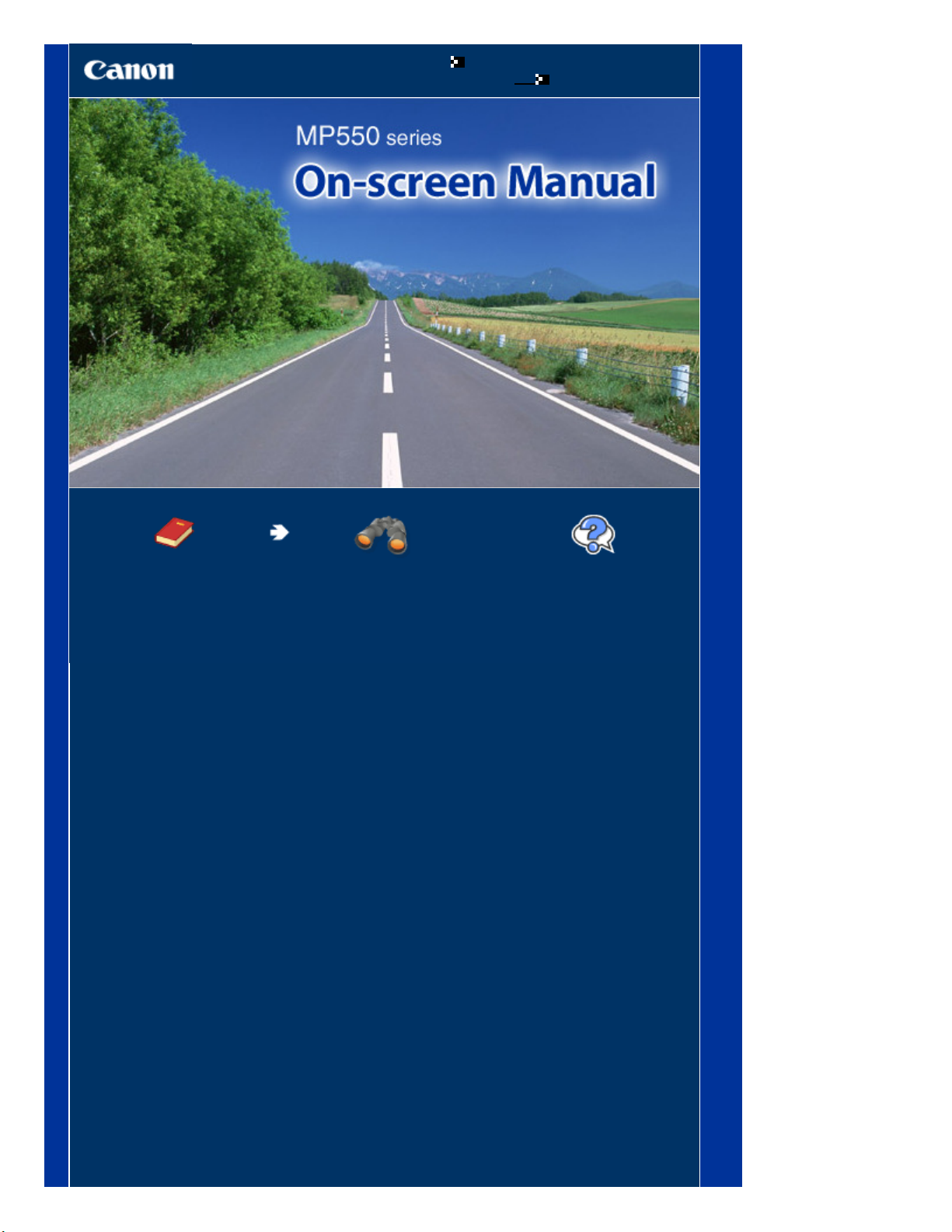
Як користуватися цим посібником
Усунення неполадок
Друк цього посібника
MC-3923-V1.00
Стор. 1 із 893Canon MP550 series On-screen Manual
Короткий посібник
Містяться загальні
відомості про цей продукт.
Повний посібник
Детально описується
робота цього продукту.
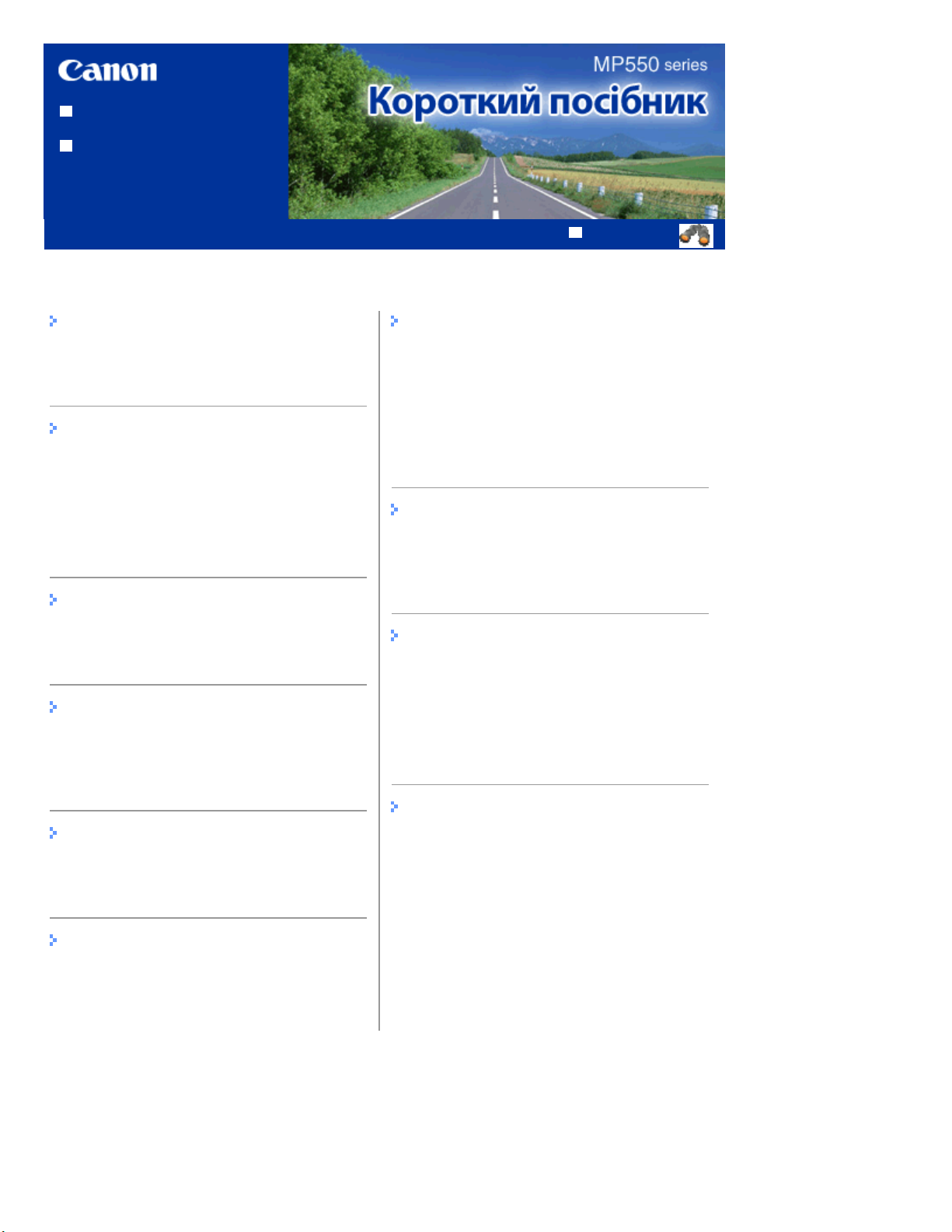
Як користуватися цим
посібником
Друк цього посібника
Зміст
Стор. 2 із 893MP550 series Короткий посібник
MP-3440-V1.00
Повний посібник
Огляд апарата
Основні компоненти
Як вибирати меню на дисплеї
Друк із карти пам’яті
Друк фотографій, збережених на карті пам’яті
/флеш-пам’яті USB
Використання різних функцій
Встановлення карти пам’яті
Встановлення флеш-пам’яті USB
Копіювання
Створення копій
Використання різних функцій копіювання
Друк фотографій з надрукованих
фотографій
Повторний друк роздрукованих фотографій
Використання різних функцій
Інші методи використання
Друк форм шаблонів, наприклад паперу
формату блокнота
Друк фотографій безпосередньо з цифрової
камери або мобільного телефону
Параметри апарата
Корисні прикладні програми
Завантаження паперу/оригінальних
документів
Завантаження паперу
Завантаження оригінальних документів
Регулярне обслуговування
Заміна чорнильниці
Якщо кольори на роздруківках виглядають
блідими або кольори друкуються некоректно
Чищення ролика подавання паперу
Чищення валика касети
Сканування
Передача даних сканування на комп’ютер
Використання різних функцій сканування
Друк із комп'ютера
Друк фотографій (Easy-PhotoPrint EX)
Друк документів (Windows)
Друк документів (Macintosh)
Додаток
Законодавчі обмеження щодо експлуатації
виробу та використання зображень
Поради щодо використання апарата
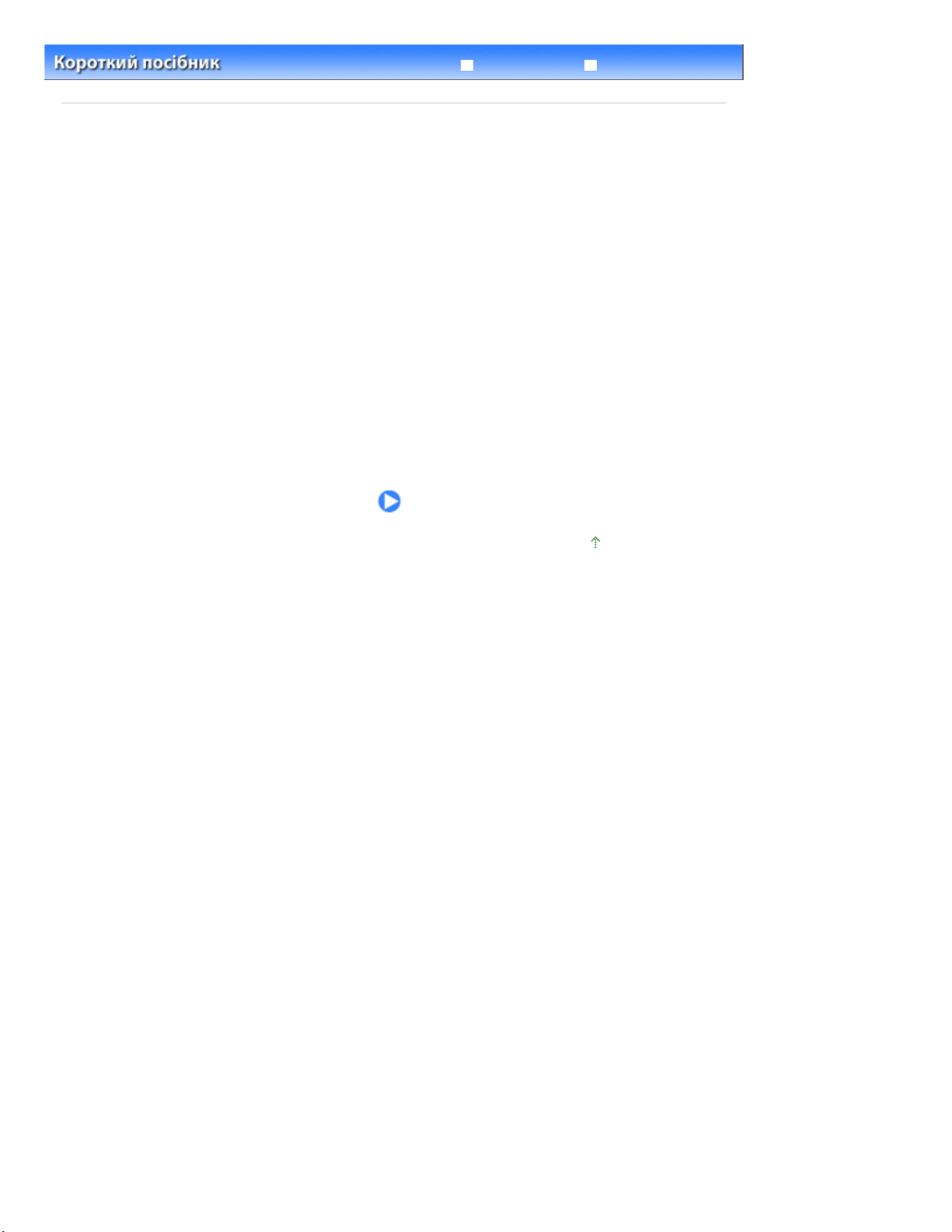
Повний посібник
Усунення неполадок
> Огляд апарата
Зміст
Огляд апарата
У цьому розділі описані назви компонентів апарата та основні функції, з якими потрібно
ознайомитися перед його використанням.
Основні компоненти
Вигляд спереду
Вигляд ззаду
Внутрішній вигляд
Панель керування
Як вибирати меню на дисплеї
Вибір меню на екрані Головний (HOME)
Вибір елементів настроювання
Інші операції
Стор. 3 із 893Огляд апарата
На початок сторінки
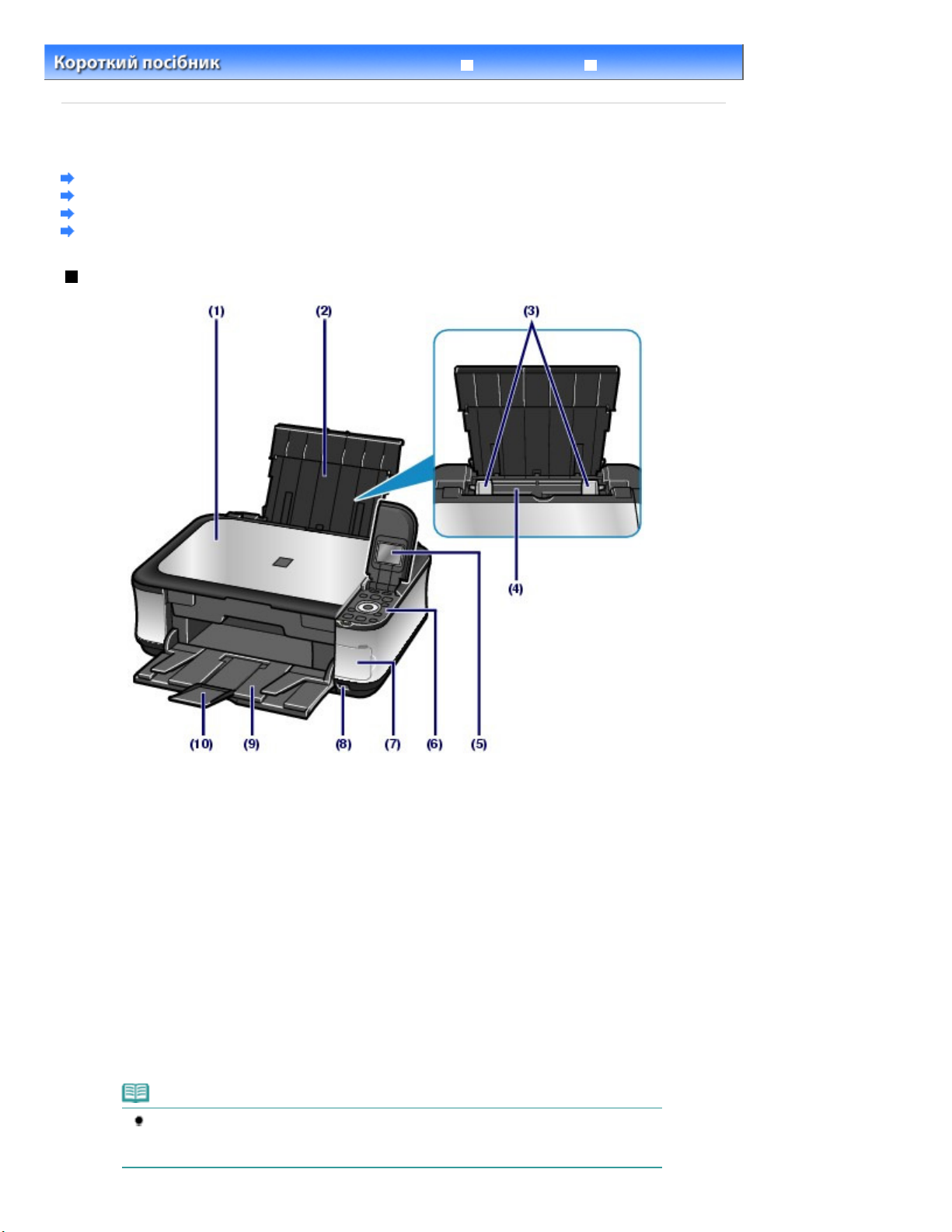
Повний посібник
Усунення неполадок
УВІМК.
Стор. 4 із 893Основні компоненти
Зміст
>
Огляд апарата
> Основні компоненти
Основні компоненти
Вигляд спереду
Вигляд ззаду
Внутрішній вигляд
Панель керування
Вигляд спереду
(1)
Кришка для притиснення документів
Відкрийте її, щоб розмістити оригінал на склі експонування.
(2)
Підпора для паперу
Підніміть та посуньте її назад, щоб завантажити папір у задній лоток.
(3)
Напрямники для паперу
Посуньте, щоб вирівняти обидві сторони стосу паперу.
(4) Задній лоток
Завантажуйте фотопапір або конверти, які можна використовувати в апараті. Одночасно можна
завантажувати два або кілька аркушів одного формату та типу. Вони подаються автоматично по
одному аркушу.
Див. розділ
(5)
РК-дисплей (рідкокристалічний)
Слугує для відображення повідомлень, пунктів меню та стану виконання операцій. На РК-дисплеї
також можна переглянути фотографії перед друком.
Завантаження паперу
.
Примітка
РК-дисплей вимикається, якщо апарат не використовується протягом близько 5
хвилин. Для відновлення роботи дисплея натисніть будь-яку кнопку, окрім
(ON)
, або здійсніть операцію друку.
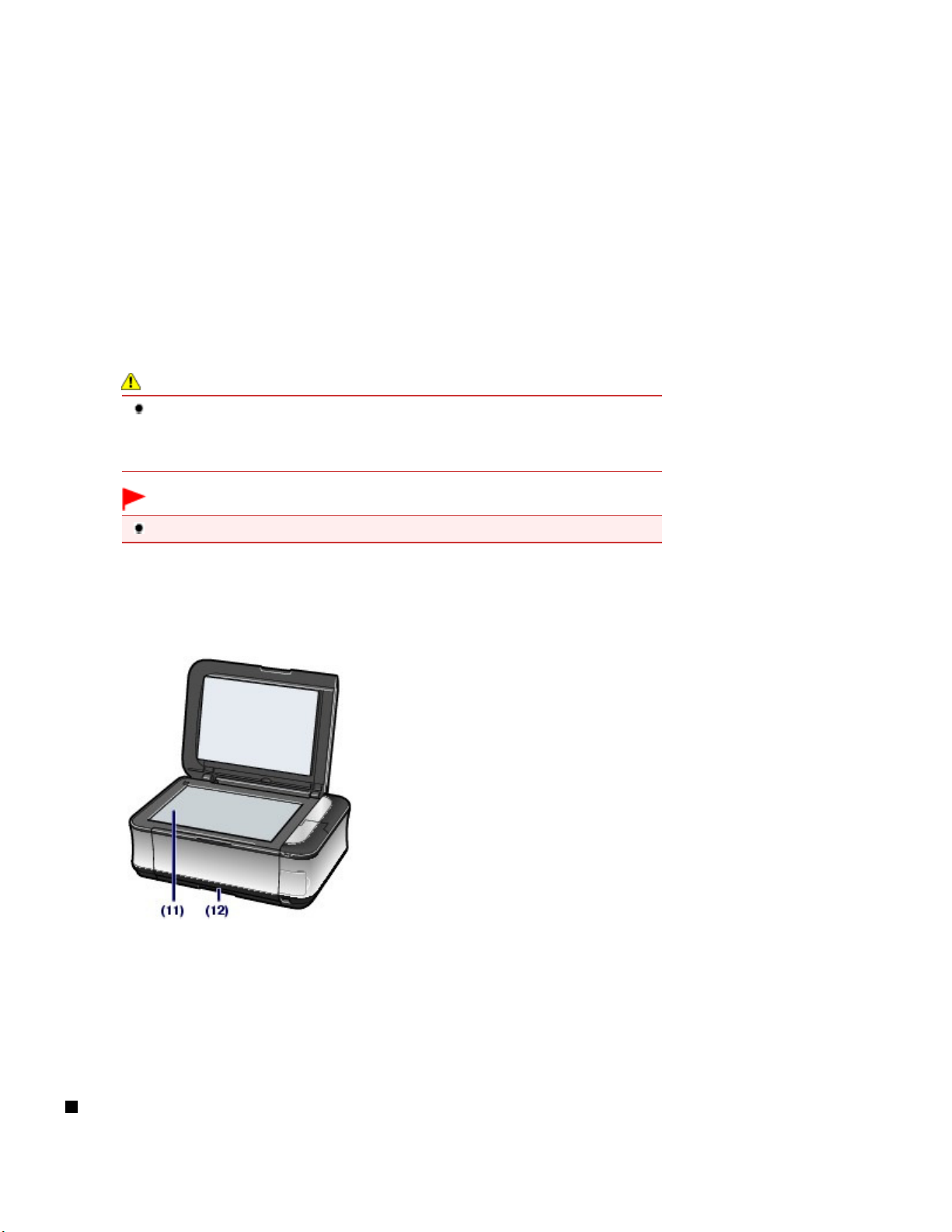
(6)
Панель керування
Використовується для зміни параметрів апарата або для керування ним.
Див. розділ Панель керування
Кришка гнізда карти пам’яті
(7)
Відкрийте кришку, щоб вставити карту пам’яті.
Див. розділ Встановлення карти пам’яті
Порт прямого друку
(8)
Підключіть пристрій, сумісний із технологією PictBridge, зокрема цифровий фотоапарат або
додатковий пристрій Bluetooth BU-30*, для здійснення прямого друку.
Див. розділ
У цей порт можна також вставити флеш-пам’ять USB.
Див. розділ
* Пристрій Bluetooth недоступний у продажу в деяких країнах або регіонах. Це залежить від місцевих
законів та постанов. Для отримання докладнішої інформації зверніться до сервісного центру.
Друк фотографій безпосередньо з цифрової камери або мобільного телефону
Встановлення флеш-пам’яті USB
.
.
.
Застереження
Не приєднуйте інше обладнання, окрім пристроїв з підтримкою технології PictBridge,
додаткового пристрою Bluetooth BU-30 та флеш-пам’яті USB, до порту прямого друку
апарата. Це може спричинити пожежу, ураження електричним струмом або
пошкодження апарата.
Стор. 5 із 893Основні компоненти
.
Важливо
Не торкайтеся металевого покриття.
(9)
Лоток виведення паперу
Відкривається автоматично на початку копіювання або друку та під час виведення роздруківки.
(10)
Подовжувач вивідного лотка
Відкривайте для підтримки роздруківок. Відкривайте його під час друку або копіювання.
(11)
Скло експонування
Завантажуйте оригінал для копіювання або сканування.
Касета
(12)
Завантажте звичайний папір формату A4, B5, A5 або Letter та вставте його в апарат. Одночасно
можна завантажувати два або кілька аркушів одного формату. Вони подаються автоматично по
одному аркушу.
Див. розділ
Завантаження паперу
.
Вигляд ззаду
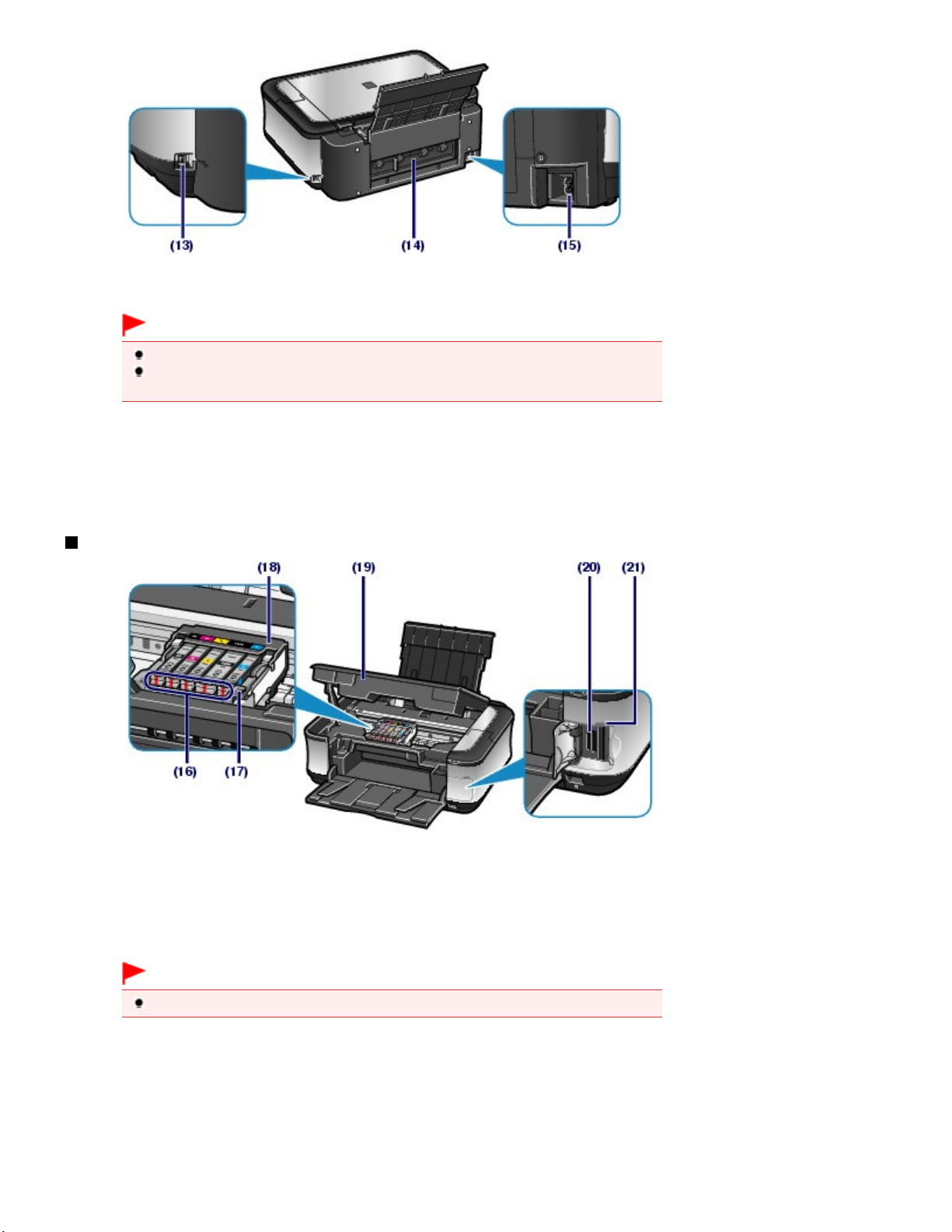
(13)
Порт USB
Приєднайте кабель USB, щоб установити з’єднання апарата з комп’ютером.
Важливо
Не торкайтеся металевого покриття.
Не приєднуйте та не від’єднуйте кабель USB, доки на комп’ютері виконується друк
або сканування оригіналів.
(14)
Задня кришка
Від’єднайте, щоб видалити зім’ятий папір.
Стор. 6 із 893Основні компоненти
(15)
Гніздо підключення шнура живлення
До цього гнізда приєднується шнур живлення.
Внутрішній вигляд
(16)
Індикатори чорнила
Світяться або блимають червоним, вказуючи на стан чорнильниць.
Див. розділ Перевірка стану чорнила
(17)
Важіль-фіксатор друкуючої головки
Фіксує друкуючу головку на її місці.
.
Важливо
Не піднімайте важіль після встановлення друкуючої головки.
(18)
Тримач друкуючої головки
Установіть друкуючу головку.
(19)
Модуль сканування (кришка)
Сканує оригінали. Відкривайте її, якщо потрібно замінити чорнильниці, перевірити індикатори
чорнила або видалити з апарата зім’ятий папір. Під час відкривання модуля сканування (кришки)
переконайтеся, що кришку для притиснення документів закрито.
(20) Гніздо карти пам’яті
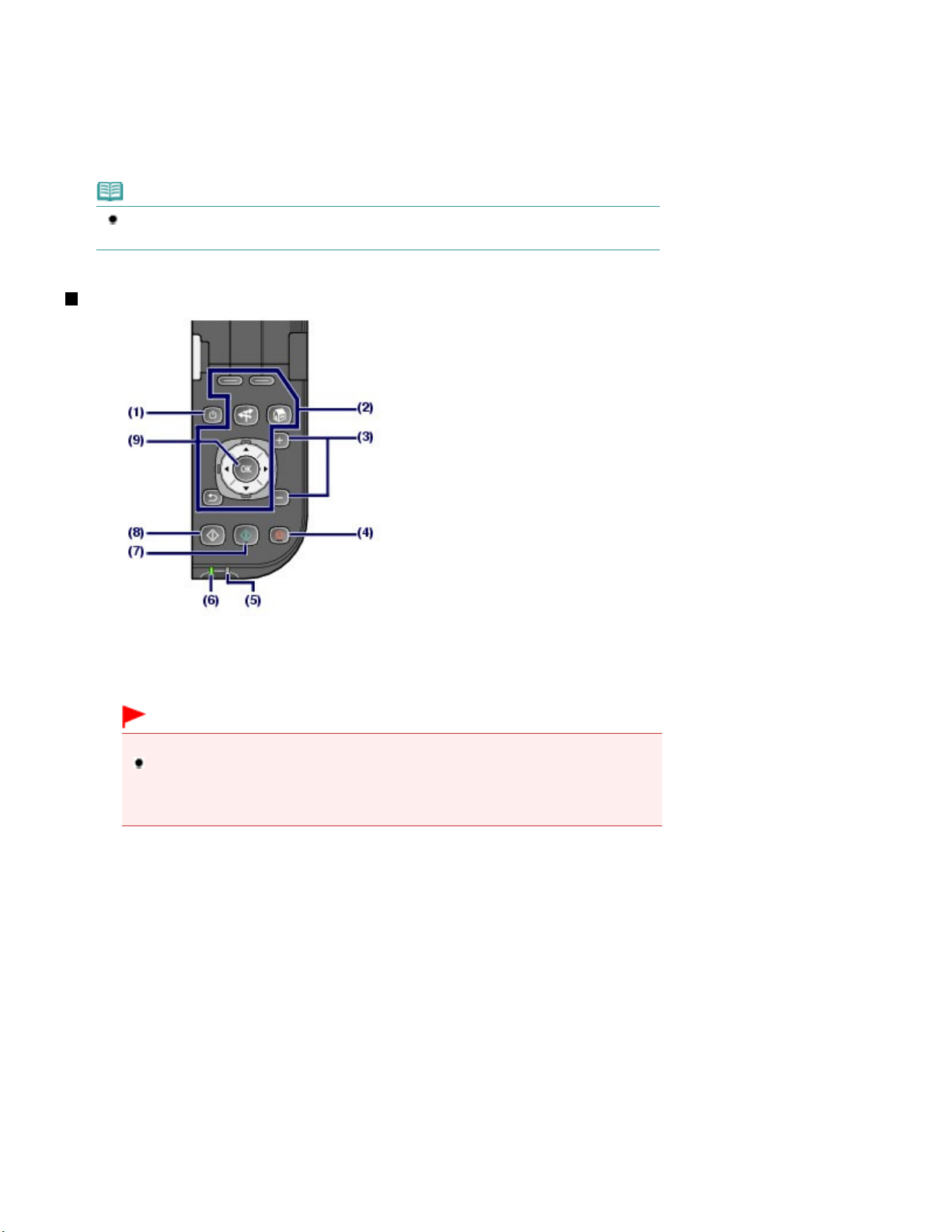
Вставте карту пам’яті.
Див. розділ Встановлення карти пам’яті
Індикатор доступу
(21)
Світиться або блимає, вказуючи на стан карти пам’яті.
Див. розділ Встановлення карти пам’яті
.
.
Примітка
Докладніше про встановлення друкуючої головки та чорнильниць див. у друкованому
посібнику:
Посібник для початку роботи
.
Панель керування
Стор. 7 із 893Основні компоненти
(1)
Кнопка УВІМК. (ON)
Вмикає та вимикає живлення. Перш ніж увімкнути живлення, обов’язково закрийте кришку для
притиснення документів.
Важливо
Від’єднання шнура живлення
Від’єднуючи шнур живлення після вимкнення живлення апарата, переконайтеся, що
індикатор
електричної розетки, коли індикатор
вдасться правильно виконати друк, оскільки друкуюча головка не захищена.
(2)
Кнопки, використовувані під час вибору меню на РК-дисплеї
Як вибирати меню на дисплеї
Див.
(3)
Кнопки [+] [-]
Указують кількість копій для копіювання або друку.
Кнопка Стоп
(4)
Скасовує операцію в процесі виконання завдання друку, копіювання або сканування.
(5)
Індикатор Попередження
Світиться або блимає жовтогарячим, коли виникає помилка, наприклад, коли закінчився папір або
чорнило.
(6)
Індикатор живлення
Спочатку блимає, а потім світиться зеленим, коли вмикається живлення.
Живлення
не підсвічується. Якщо від’єднати шнур живлення від
Живлення світиться або блимає, можливо, не
.
(7)
Кнопка Колір (Color)
Розпочинає кольоровий друк, копіювання або сканування.
(8)
Кнопка Чорний (Black)
Розпочинає чорно-біле копіювання, сканування тощо.
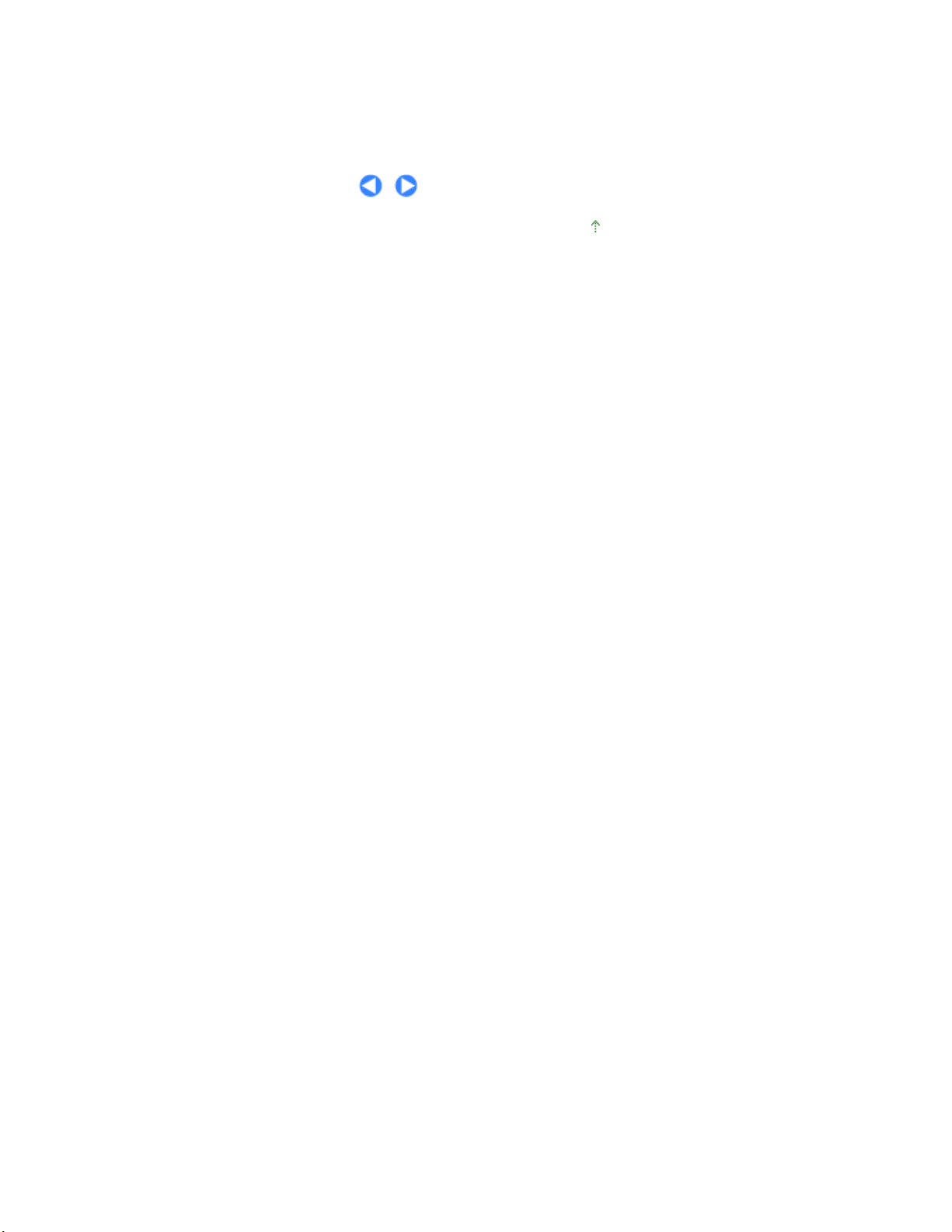
(9)
Кнопка ОК
Вибір меню або пункту меню. Див. Як вибирати меню на дисплеї
Слугує для усунення помилки в процесі виконання завдання друку або відновлення нормального
режиму роботи апарата після усунення зім’ятого паперу.
.
Стор. 8 із 893Основні компоненти
На початок сторінки
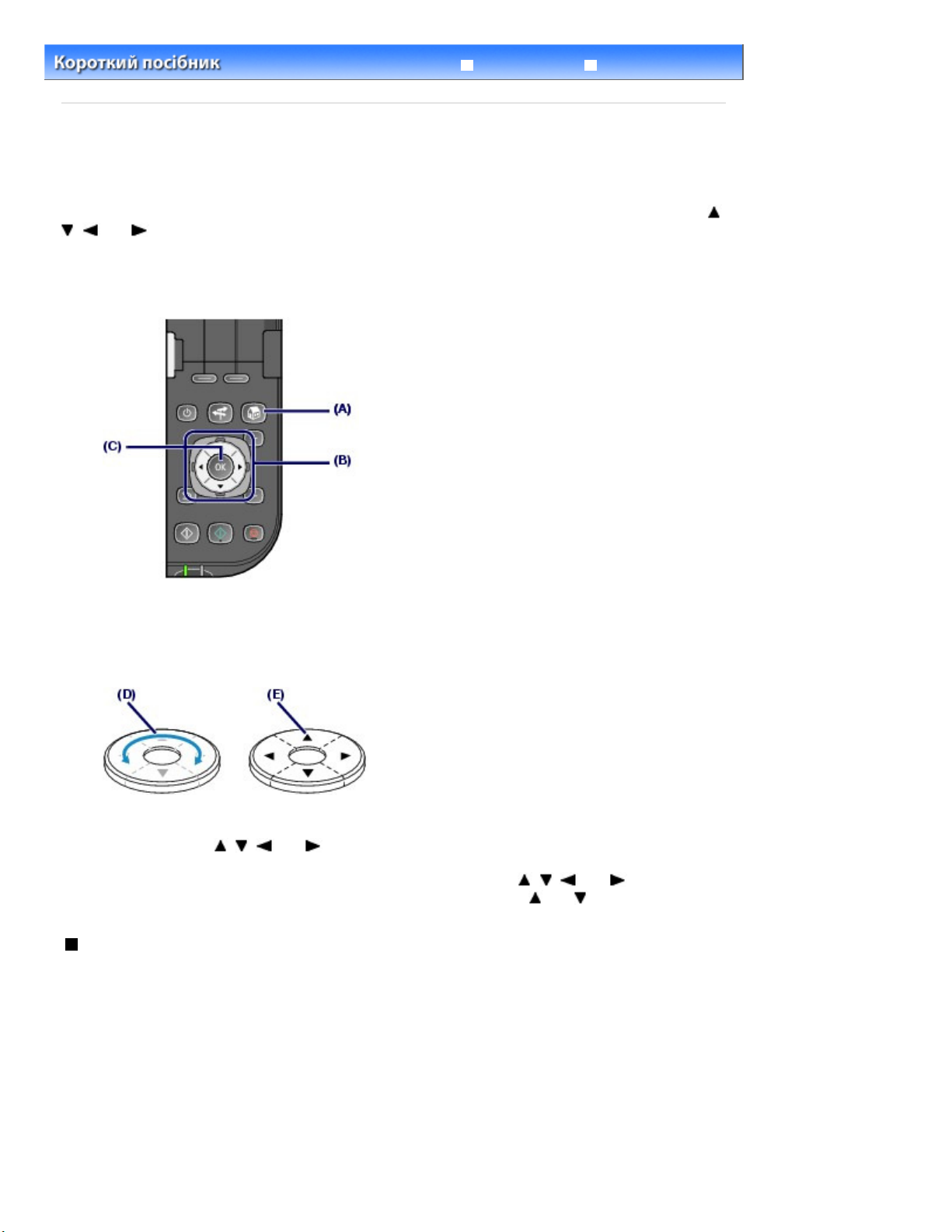
Повний посібник
Усунення неполадок
Стор. 9 із 893Як вибирати меню на дисплеї
Зміст
>
Огляд апарата
> Як вибирати меню на дисплеї
Як вибирати меню на дисплеї
За допомогою цього апарата можна друкувати фотографії, збережені на карті пам’яті або флешпам’яті USB, створювати копії або сканувати оригінали без комп’ютера. Для керування апаратом
можна використовувати
,
або
-дисплеї, потім натиснути кнопку
У цьому розділі описано основну операцію з вибору меню на екрані
елементів настроювання, потрібних для друку.
на коліщатку простої прокрутки
коліщатко простої прокрутки
, щоб вибрати меню або елемент настроювання на РК
.
ОК
на панелі керування або натискати кнопки
Головний
для вибору
,
Використання коліщатка простої прокрутки (B)
Коліщатко простої прокрутки
Коліщатко простої прокрутки
одним із способів.
(D) Обертайте коліщатко простої прокрутки
Або
(E) Натискайте кнопки
Якщо вказано в цьому посібнику, що можна використовувати кнопки
описується і в процедурі, тобто «
використовується для вибору меню або елементів настроювання.
можна використовувати двома способами. Керувати апаратом можна
пальцем для вибору елементів.
,
,
або для вибору елементів.
,
,
Коліщатко простої прокрутки
(кнопки
або
або
, то це також
)».
Вибір меню на екрані Головний
Головний
Екран
Щоб запустити друк фотографій із карти пам’яті або флеш-пам’яті USB, копіювання або сканування,
виберіть меню на екрані
з’являється після вмикання живлення або натискання кнопки
Головний
.
ДІМ (HOME)
.
1.
Натисніть кнопку
З’явиться екран
ДІМ (HOME)
Головний
(A).
.
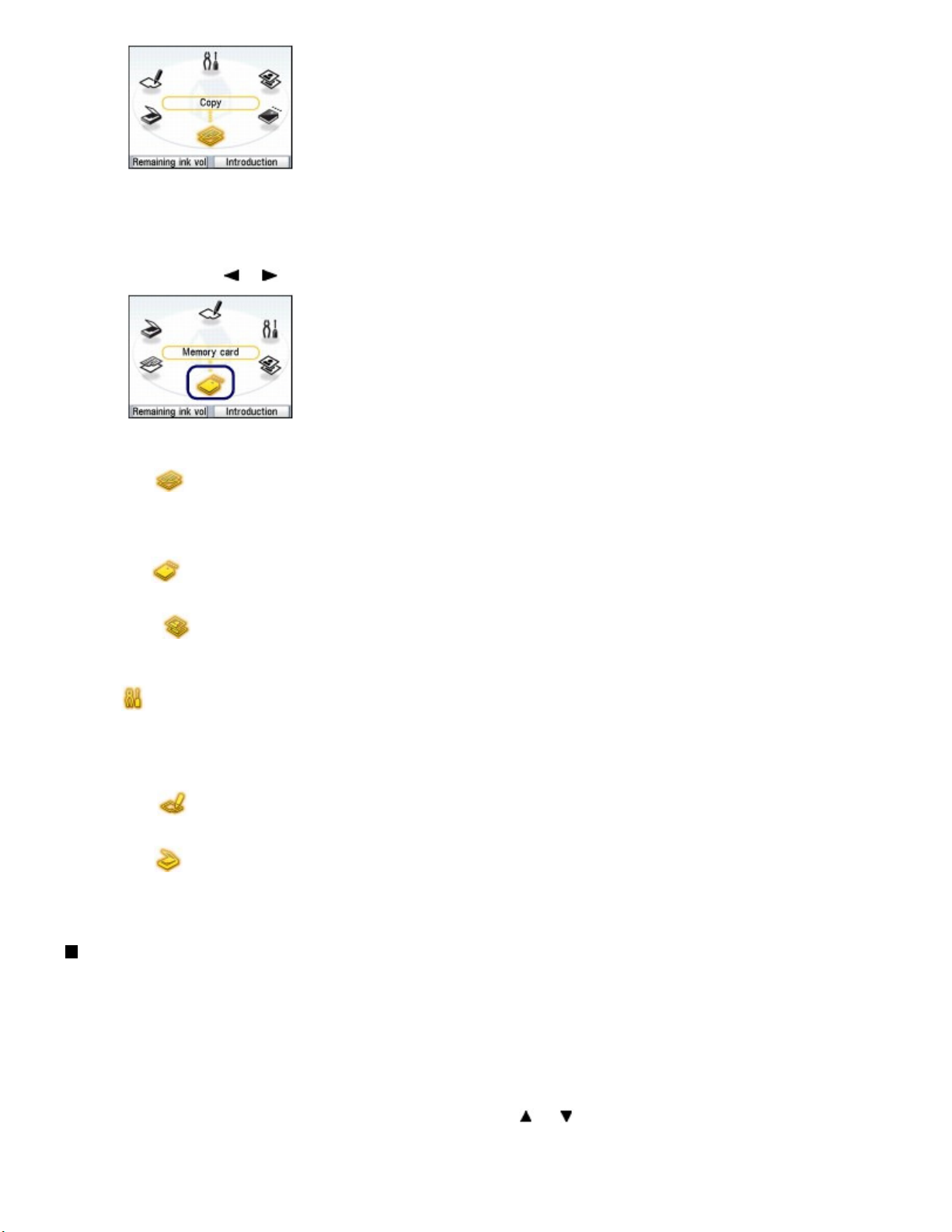
Стор. 10 із 893Як вибирати меню на дисплеї
Поверніть
2.
коліщатко простої прокрутки
натисніть кнопку
За допомогою кнопок
З’явиться екран вибраного меню.
На екрані
Copy
Memory
card
Easy photo
reprint
Settings
Photo index
sheet
Scan
Головний
:
доступні наведені нижче меню.
Дозволяє змінити масштаб копіювання або видалити темну рамку чи
:
затемнити зброшуровану частину під час копіювання книжки. Окрім того,
дає змогу виконувати копіювання оригіналу з різними компонуваннями.
див. розділ
Дозволяє виконувати друк фотографій, збережених на карті пам’яті
цифрової камери або флеш-пам’яті USB.
:
Див. розділ
Дозволяє виконати сканування надрукованих фотографій та з легкістю
їх надрукувати. Також дає змогу вказати кількість копій для кожної
:
фотографії.
Див. розділ
Дозволяє підтримувати належний стан апарата, змінювати його
настройки або друкувати форми шаблонів, наприклад папір формату
блокнота тощо.
Див.
друкуються некоректно
апарата
Дозволяє з легкістю виконувати друк фотографій, збережених на карті
пам’яті або флеш-пам’яті USB, із використанням аркуша для індексного
:
фотодруку.
Див. розділ Використання аркуша для індексного фотодруку
За допомогою панелі керування можна надсилати відскановані дані на
:
комп’ютер або зберігати їх на карті пам’яті або флеш-пам’яті USB, що
вставлено в апарат.
Див. розділ Сканування
(B) для вибору потрібного меню та
ОК (C).
на
та
Якщо кольори на роздруківках виглядають блідими або кольори
коліщатку простої прокрутки
Копіювання
Друк із карти пам’яті
Друк фотографій з надрукованих фотографій
або
Друк форм шаблонів, наприклад паперу формату блокнота
.
.
,
Чищення ролика подавання паперу
.
(B) можна також вибирати меню.
.
,
Параметри
.
.
Вибір елементів настроювання
Відображуваний екран відрізняється залежно від вибраного меню, але операція залишається
такою самою.
У цьому розділі для прикладу описано процедуру вибору елемента настроювання за допомогою
операції для змінення якості друку на екрані підтвердження друку в пункті Select and print меню
Memory card.
За допомогою
1.
коліщатка простої прокрутки
значення Standard та натисніть кнопку
(кнопок
ОК (C).
та
) (B) виберіть
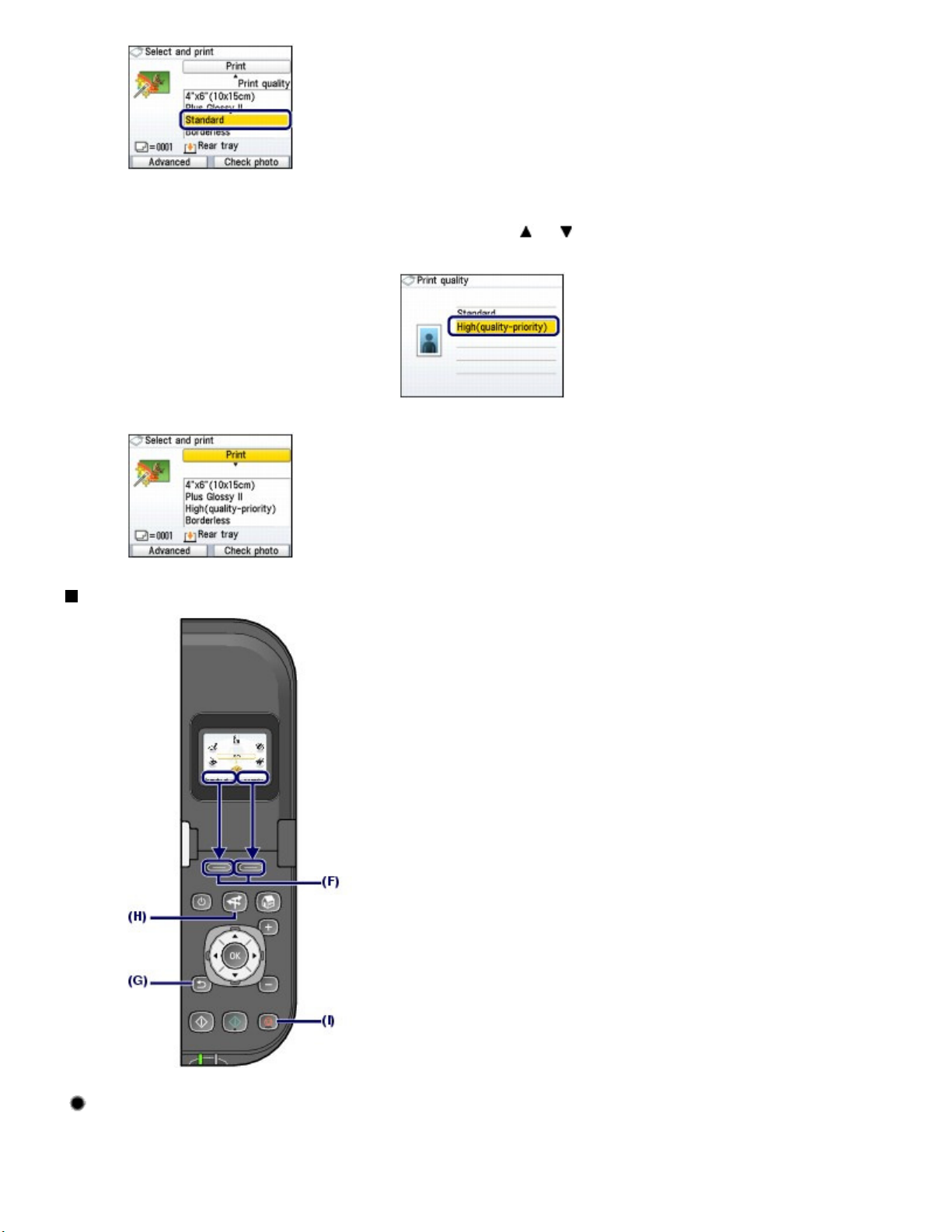
Стор. 11 із 893Як вибирати меню на дисплеї
За допомогою
2.
коліщатка простої прокрутки
(кнопок
High(quality-priority) та натисніть кнопку
.
ОК
Відбудеться перехід до екрана підтвердження друку в меню Select and print.
Інші операції
та
) виберіть
Вибір елементів у нижній частині РК-дисплея
Для вибору елементів, що відображаються в нижній частині РК-дисплея, можна
використовувати дві кнопки
Можна натиснути праву кнопку
Функція (Function)
Функція (Function)
(F).
, щоб вибрати елемент праворуч, і ліву кнопку
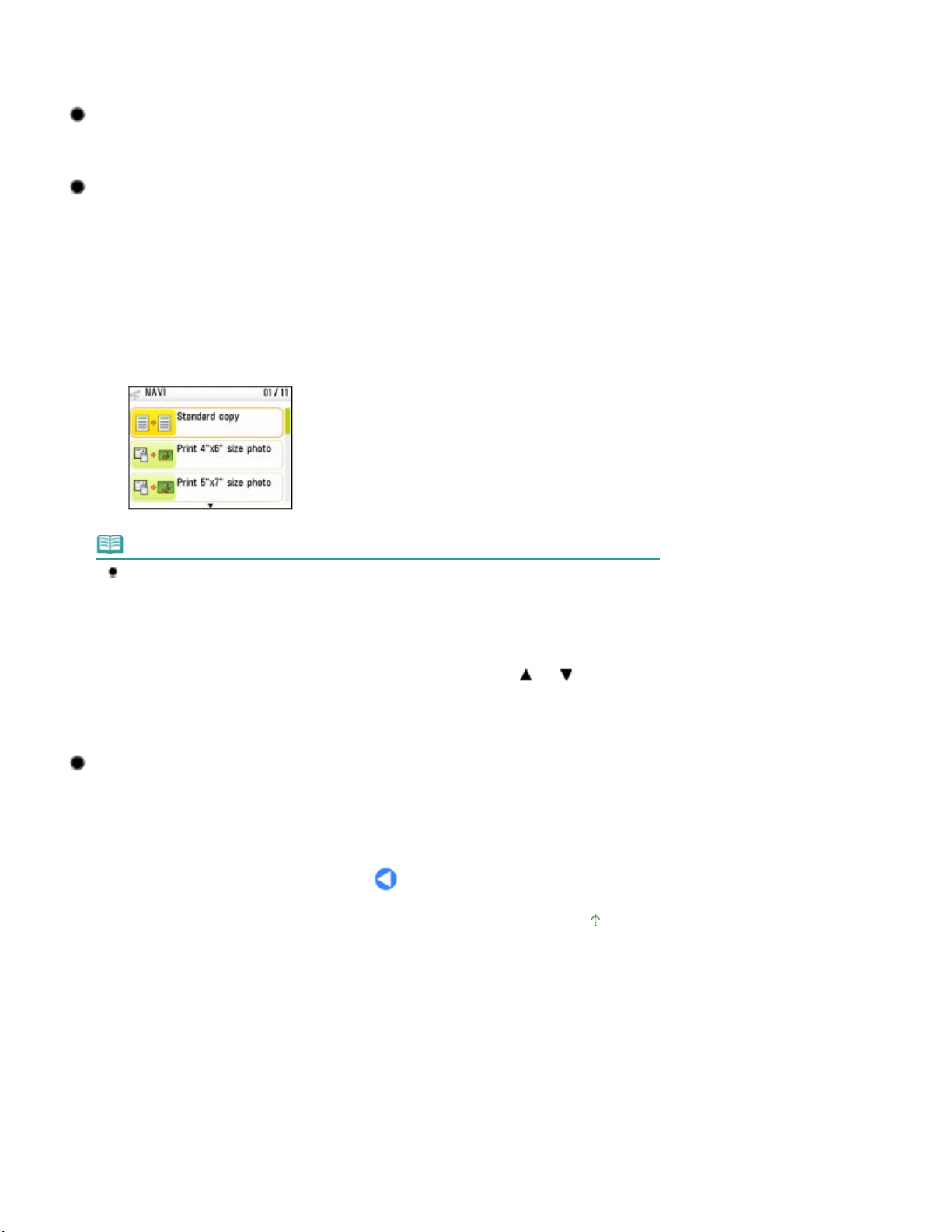
Стор. 12 із 893Як вибирати меню на дисплеї
Функція (Function)
залежно від екрана.
Перехід до попереднього екрана
Щоб повернутися до попереднього екрана, можна натиснути кнопку
Виконання часто використовуваних функцій за
, щоб вибрати елемент ліворуч. Відображувані елементи відрізняються
Назад (Back)
допомогою системи простого керування
Для виконання часто використовуваних функцій можна використовувати кнопку
(NAVI)
(H), просто дотримуючись інструкцій, відображуваних на екрані. Можна також
відобразити інформацію про функції або інструкції стосовно завантаження паперу.
1.
Натисніть кнопку
З’явиться екран NAVI.
Навігація (NAVI)
(H).
(G).
Навігація
Примітка
під час відображення екрана NAVI, з’явиться
(кнопок
та ) виберіть елемент
На початок сторінки
Якщо натиснути кнопку
екран
Головний
За допомогою
2.
коліщатка простої прокрутки
і натисніть кнопку
Дотримуйтесь інструкцій на РК-дисплеї.
Скасування друку, копіювання або сканування
Щоб скасувати поточне завдання друку, копіювання або сканування, можна натиснути кнопку
Стоп (Stop)
(I).
.
ОК
Назад (Back)
.
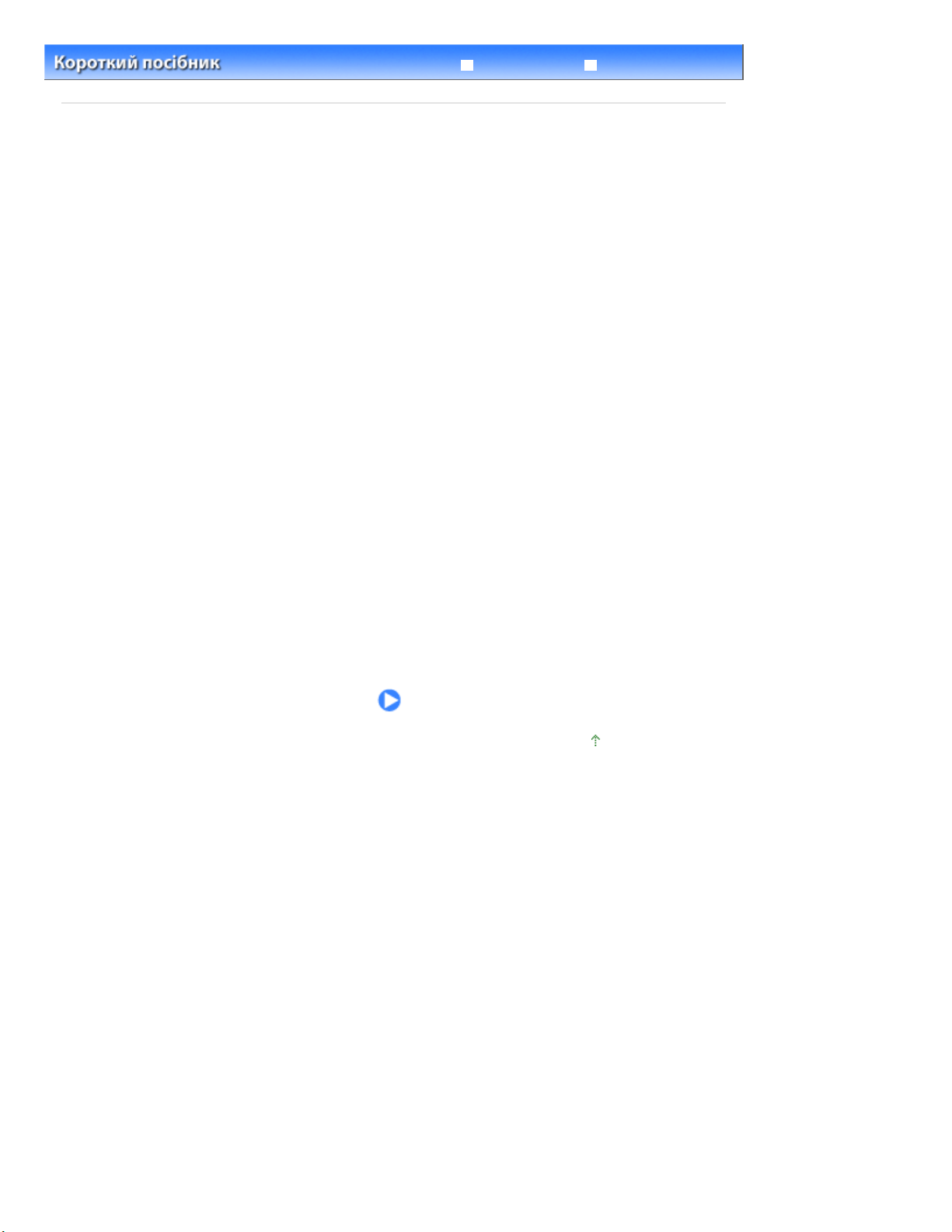
Повний посібник
Усунення неполадок
Друк із карти пам’яті
> Друк із карти пам’яті
Зміст
Можна попередньо переглянути кожну фотографію з карти пам’яті або флеш-пам’яті USB на РК-
дисплеї, щоб вибрати та надрукувати потрібну фотографію.
Можна також друкувати улюблені фотографії в різних компонуваннях або використати їх для
створення календаря або наклейки.
Друк фотографій, збережених на карті пам’яті/флеш-пам’яті USB
Змінення параметрів
Використання різних функцій
Друк фотографій у різних компонуваннях
Зміна відображення
Обтинання фотографій/Пошук фотографій за вказаною датою
Корекція зображень
Друк фотографій із датою зйомки або номером файлу
Стор. 13 із 893Друк із карти пам’яті
Встановлення карти пам’яті
Перед встановленням карти пам’яті
Встановлення карти пам’яті
Виймання карти пам’яті
Встановлення флеш-пам’яті USB
Встановлення флеш-пам’яті USB
Виймання флеш-пам’яті USB
На початок сторінки
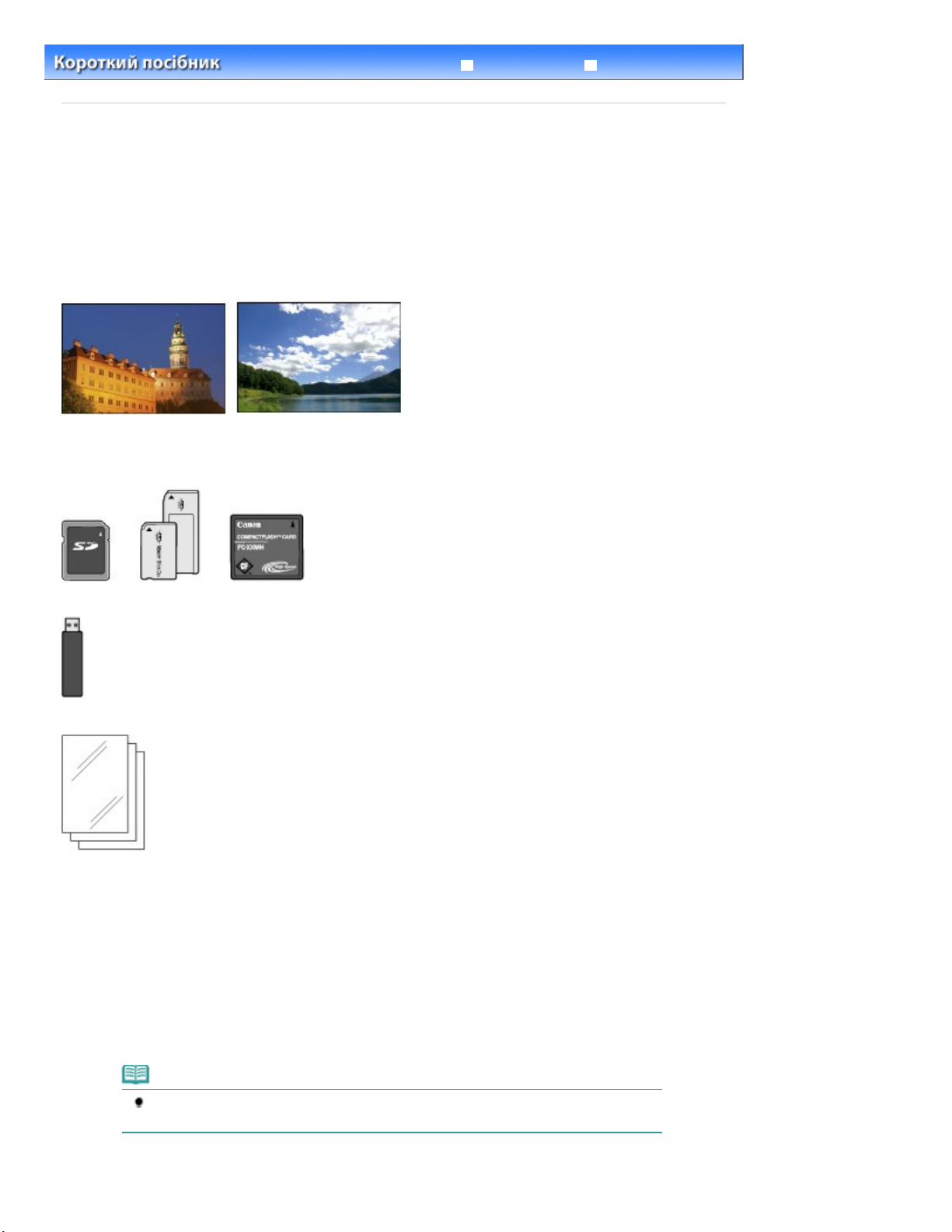
Повний посібник
Усунення неполадок
Стор. 14 із 893Друк фотографій, збережених на карті пам’яті/флеш-пам’яті USB
Зміст
>
Друк із карти пам’яті
> Друк фотографій, збережених на карті пам’яті/флеш-пам’яті USB
Друк фотографій, збережених на карті пам’яті/флеш-пам’яті
USB
Попередньо перегляньте кожну фотографію з карти пам’яті або флеш-пам’яті USB на РК-дисплеї,
щоб вибрати та надрукувати потрібну фотографію.
У цьому розділі описано процедуру друку фотографій без полів на фотопапері формату 4 x 6 дюймів
/10 x 15 см.
Для виконання процедури див. примітки та опис процедури на довідковій сторінці.
Потрібно приготувати:
Карта пам’яті зі збереженими фотографіями. Див. розділ
Перед встановленням карти пам’яті
.
Флеш-пам’ять USB зі збереженими фотографіями. Див. розділ Встановлення флеш-пам’яті USB
Папір для друку фотографій. Див. розділ
1.
Підготовка до друку.
Увімкніть живлення.
(1)
Див. розділ Панель керування
Завантажте папір.
(2)
Див. розділ
У цьому випадку в задній лоток завантажується фотопапір формату 4 x 6 дюймів/10 x 15 см.
Завантаження паперу
.
Використовувані типи носіїв
.
.
.
Обережно відкрийте лоток виведення паперу, а потім — подовжувач
(3)
Примітка
Завантажте в касету звичайний папір формату A4 або Letter. Завантажте інші
формати або типи паперу в задній лоток.
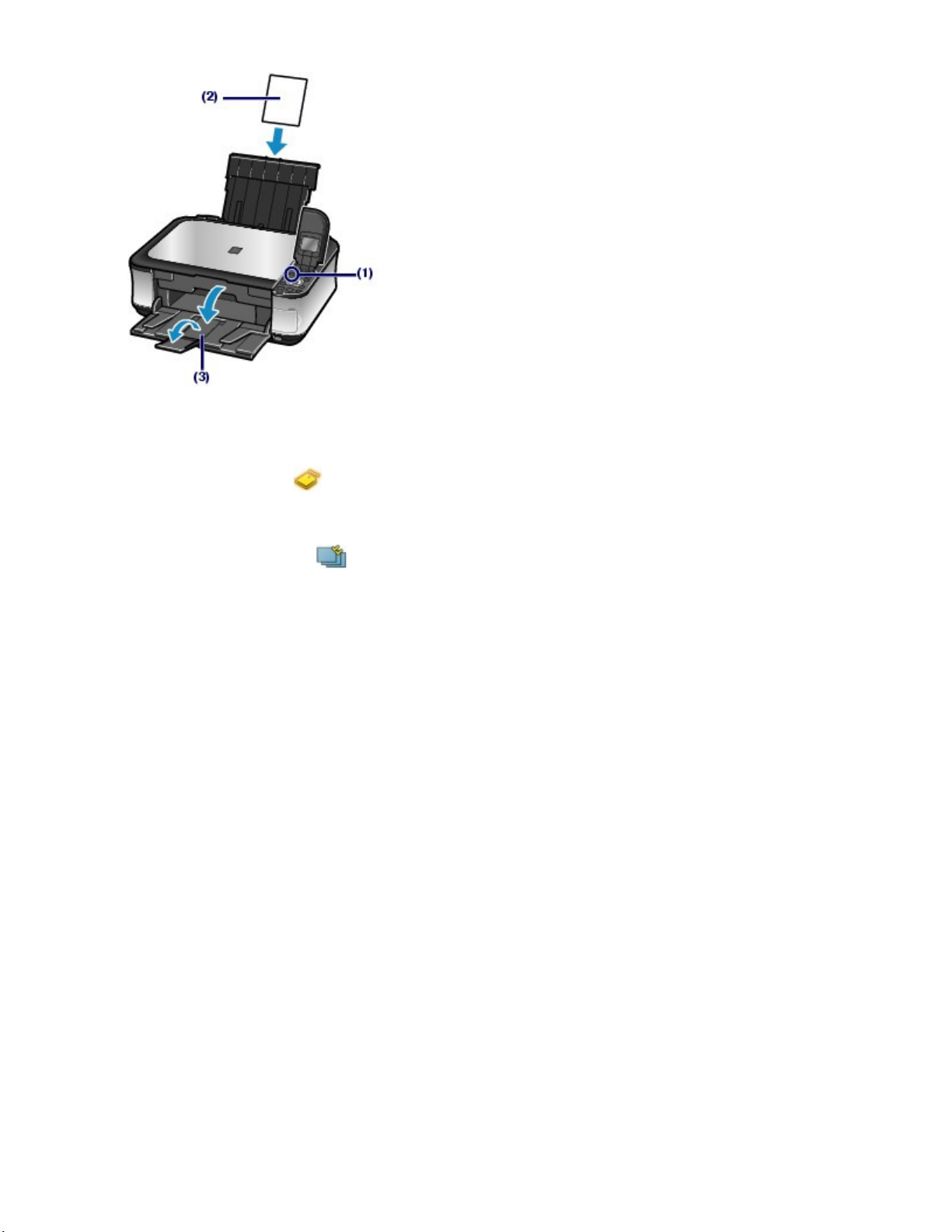
вивідного лотка.
2.
Вставте карту пам’яті або флеш-пам’ять USB.
Стор. 15 із 893Друк фотографій, збережених на карті пам’яті/флеш-пам’яті USB
Виберіть Memory card
(1)
.
ОК
Див. розділ
Виберіть Select and print
(2)
Вставте карту пам’яті або флеш-пам’ять USB.
(3)
Карта пам’яті:
Вставте її в гніздо так, щоб ЕТИКЕТКА ЗНАХОДИЛАСЯ ЛІВОРУЧ. Докладніше про типи карт пам’яті,
сумісних з апаратом, і місця їх встановлення див у розділі Встановлення карти пам’яті
Флеш-пам’ять USB:
Вставте її в порт прямого друку. Див. розділ Встановлення флеш-пам’яті USB
З’явиться екран вибору фотографії.
Вибір меню на екрані Головний (HOME)
на екрані
Головний (HOME)
.
і натисніть кнопку
ОК
і натисніть кнопку
.
.
.
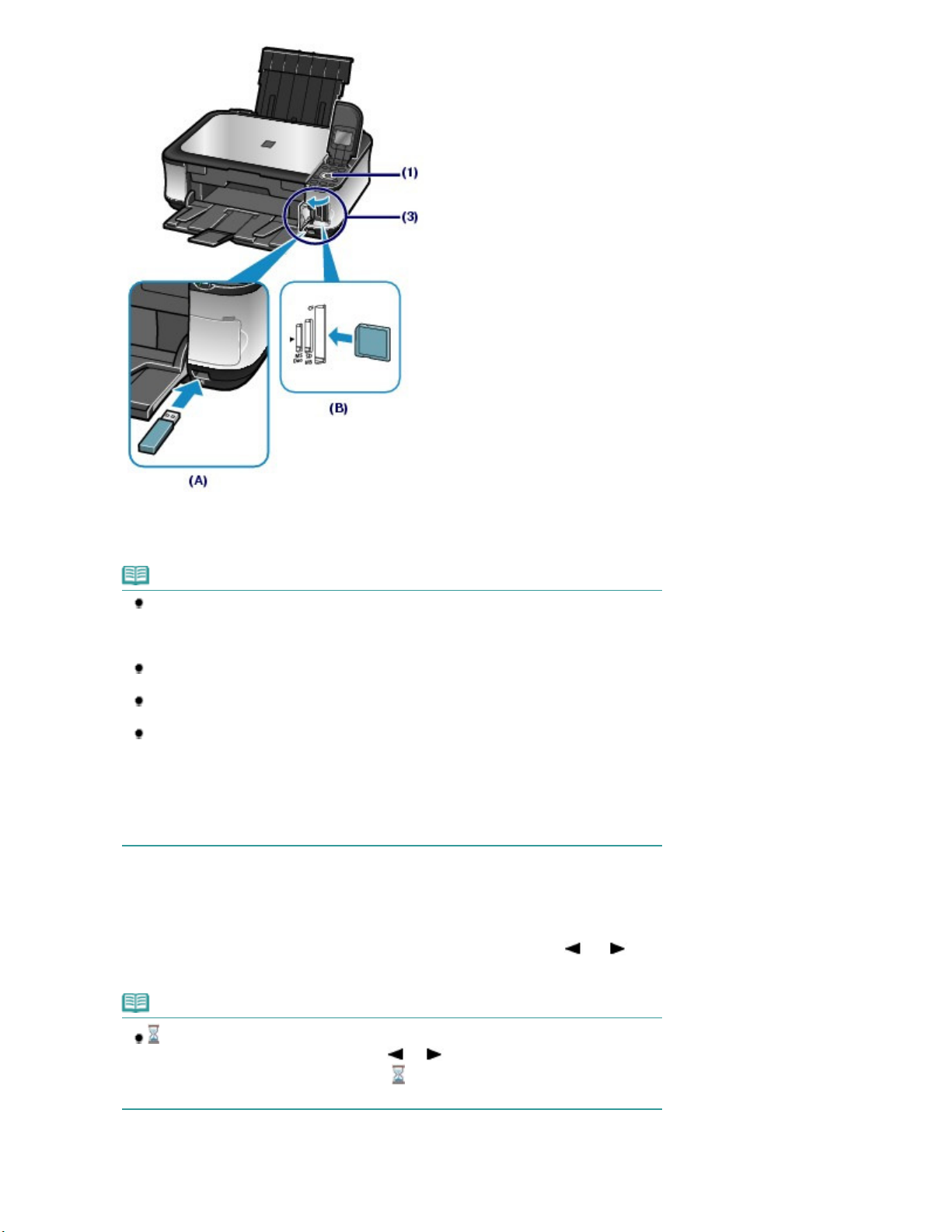
Стор. 16 із 893Друк фотографій, збережених на карті пам’яті/флеш-пам’яті USB
(A) Флеш-пам’ять USB
(B) Карта пам’яті
Примітка
Екран можна також змінити на екран вибору фотографії в параметрі Select and print
меню Memory card, вставивши карту пам’яті або флеш-пам’ять USB під час
відображення екрана
photo reprint.
Також можна вибрати інші корисні функції друку, окрім Select and print.
Див. розділ Використання різних функцій
Не вставляйте одночасно карту пам’яті та флеш-пам’ять USB. Окрім того, не
вставляйте також одночасно дві або більше карт пам’яті.
Коли Read/write attribute встановлено на Writable from PC, друк даних зображення з
карти пам’яті за допомогою панелі керування апарата виконати не можна. Для
друку даних зображення з карти пам’яті виберіть Advanced settings в Device settings
меню Settings на екрані Головний (HOME) і встановіть для параметра Read/write
attribute значення Not writable from PC.
*Дані зображення на флеш-пам’яті USB можна друкувати.
Докладніші відомості див. в on-screen manual: Повний посібник
3.
Виберіть фотографії для друку.
Використовуйте
(1)
коліщатко простої прокрутки
відобразити фотографію для друку.
Головний (HOME) або будь-якого екрана меню Copy і Easy
.
.
(кнопки
та
) (A), щоб
Примітка
може з’явитися на РК-дисплеї під час читання фотографій. У разі використання
коліщатка простої прокрутки
той час, коли на РК-дисплеї з’являється , потрібна фотографія може не бути
вибрана.
Натисніть кнопку [
(2)
] або [
+
(кнопок
] (B), щоб вказати кількість копій.
-
) для відображення фотографії у
та
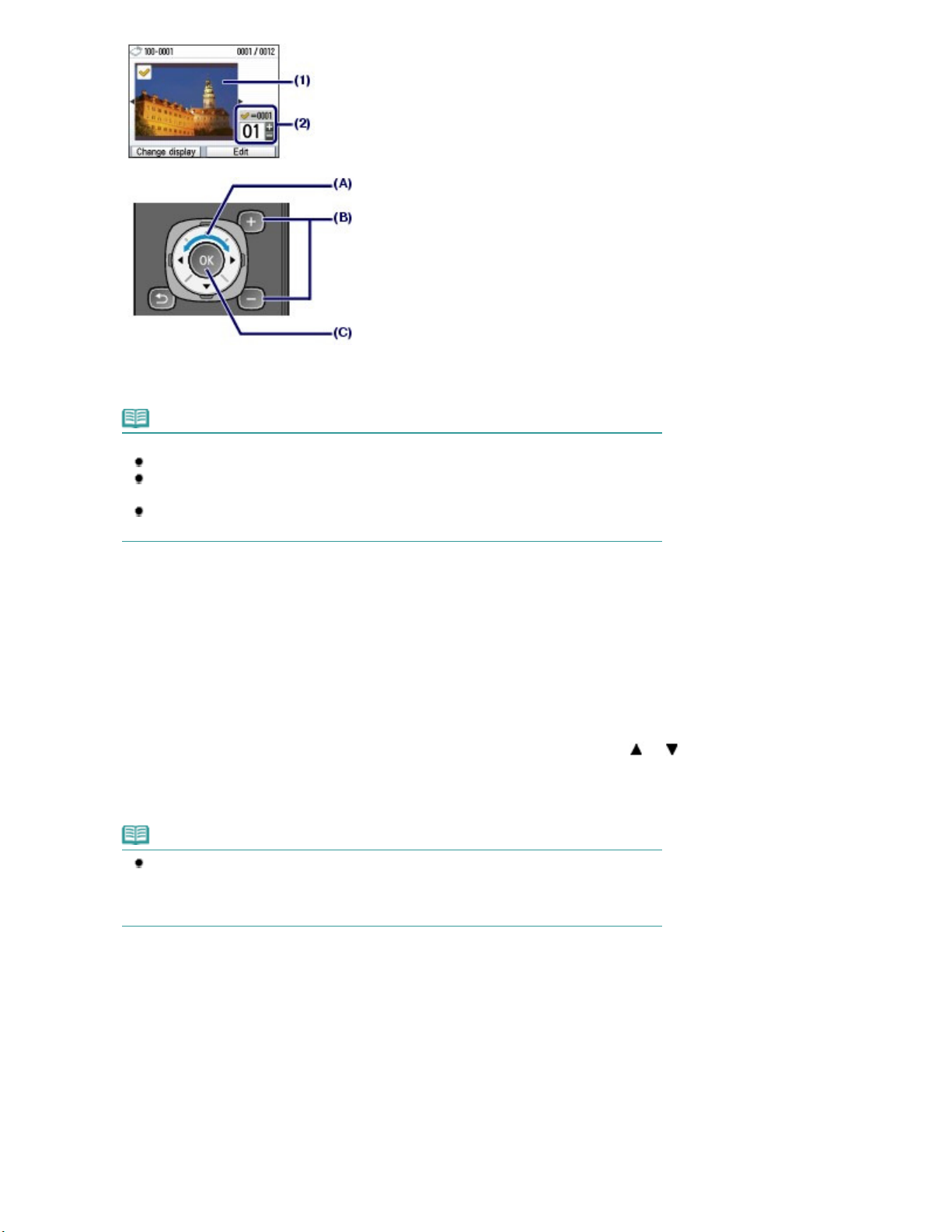
Повторюйте процедури із кроків (1) і (2), щоб указати кількість копій для
(3)
кожної фотографії.
Примітка
Інші параметри
Інформацію про зміну відображення фотографій див. у розділі
Щоб виконати обтинання фотографій (Trimming), див. розділ Обтинання фотографій/
Пошук фотографій за вказаною датою
Інформацію про пошук фотографій за вказаною датою (Search) див. у розділі
Обтинання фотографій/Пошук фотографій за вказаною датою
.
Зміна відображення
.
Стор. 17 із 893Друк фотографій, збережених на карті пам’яті/флеш-пам’яті USB
.
Натисніть кнопку
(4)
З’явиться екран підтвердження друку.
4.
Почніть друк.
Підтвердіть розмір сторінки, тип носія, якість друку та інші параметри.
(1)
Тут потрібно підтвердити вибір значення 4"x6" (10x15cm) для параметра Page size і тип
завантаженого фотопаперу для параметра Media type.
Щоб змінити параметри, скористайтеся
щоб вибрати елемент, який потрібно змінити, та натисніть кнопку
Див. розділи Вибір елементів настроювання
Підтвердіть загальну кількість аркушів для друку вибраних фотографій.
(2)
Натисніть праву кнопку
(3)
підтвердіть вибрані фотографії та кількість копій для кожної з них.
Натисніть кнопку
ОК
(C).
коліщатком простої прокрутки
Змінення параметрів
та
ОК
(кнопками
(E).
.
Примітка
Коли вибрано Plain paper для параметра Media type і A4 або 8.5"x11" (LTR) для
параметра Page size, з’явиться Cassette для параметра Paper source.
Якщо вибрано інші формати або типи паперу, з’явиться Rear tray.
Переконайтеся, що вибраний папір завантажено у правильне джерело паперу.
Функція (Function)
(E), щоб повернутися до екрана підтвердження друку.
ОК
(F), щоб вибрати Check photo, і
та
) (D),
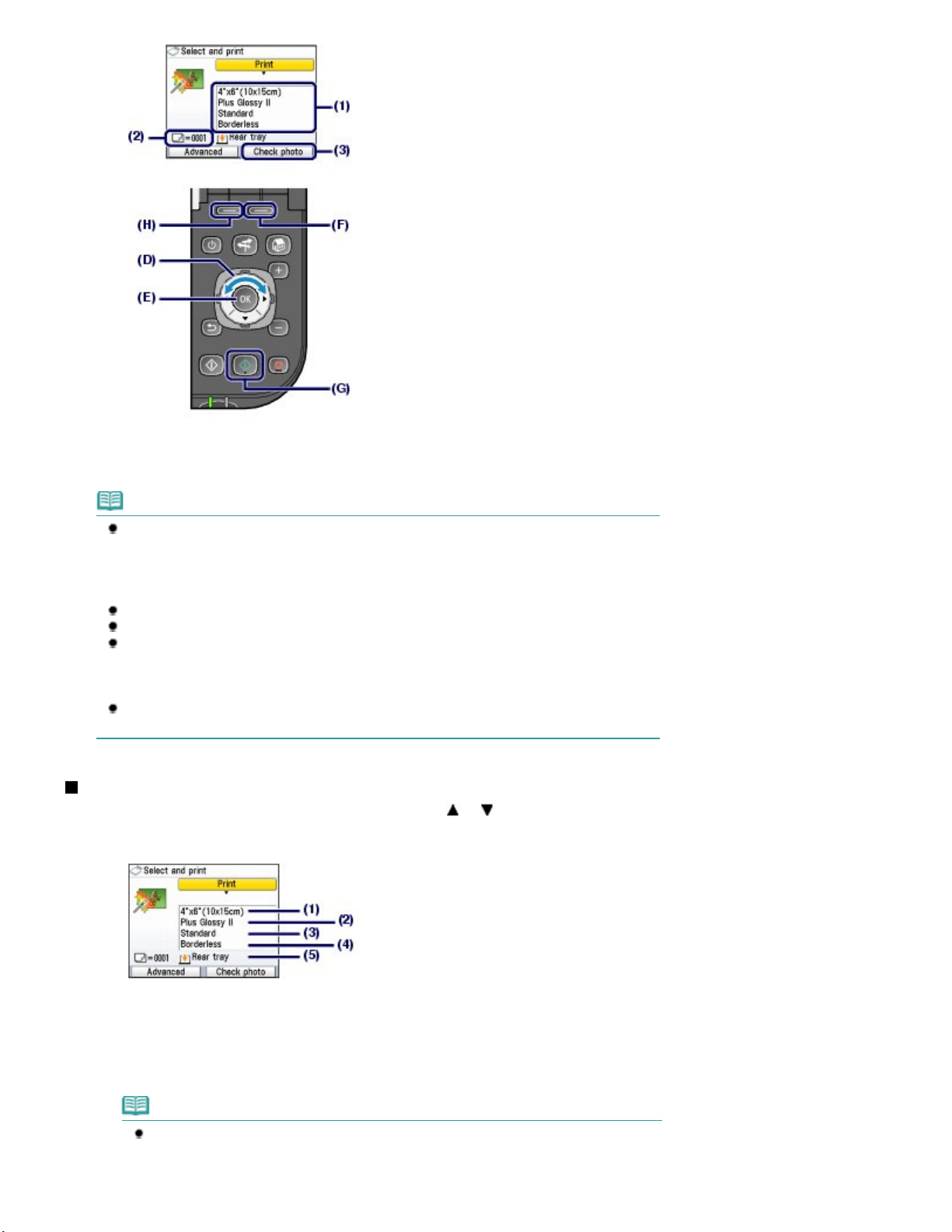
Апарат розпочинає друк фотографій.
Auto photo fix.
Стор. 18 із 893Друк фотографій, збережених на карті пам’яті/флеш-пам’яті USB
Натисніть кнопку
(4)
Колір (Color)
(G).
Примітка
Якщо натиснути ліву кнопку Функція (Function)
параметри Date setting, File no. setting і Auto photo fix.
Виконати корекцію фотографій можна автоматично або вручну, якщо вибрати параметр
Див. розділ Використання різних функцій
Щоб скасувати друк, натисніть кнопку
Друк не розпочнеться у разі натискання кнопки
Можна відобразити екран Memory card menu і вибрати інші корисні функції друку, якщо
натиснути кнопку
(HOME)
або вийняти карту пам’яті чи флеш-пам’ять USB, з’явиться екран
.
(HOME)
Інформацію про виймання карти пам’яті див. у розділі
Інформацію про виймання флеш-пам’яті USB див. у розділі Виймання флеш-пам’яті USB
Назад (Back)
Стоп
після завершення друку. Якщо натиснути кнопку
(H) для вибору Advanced, з’являться
.
.
Чорний (Black)
Виймання карти пам’яті
.
ДІМ
Головний
.
Змінення параметрів
Можна використати
коліщатко простої прокрутки
(кнопки
зокрема розмір сторінки, тип носія або якість друку.
Докладніше про операцію настроювання див. у розділі Вибір елементів настроювання
та
), щоб змінити параметри друку,
.
.
Page size
(1)
Вибір розміру сторінки паперу для друку: 4"x6" (10x15cm), A4 тощо.
Media type
(2)
Вибір типу носія паперу для друку: Plus Glossy II, Plain paper тощо.
Примітка
У разі вибору неправильного розміру сторінки або типу носія апарат може
завантажити папір з неправильного джерела паперу або виконати друк з
неналежним рівнем якості.
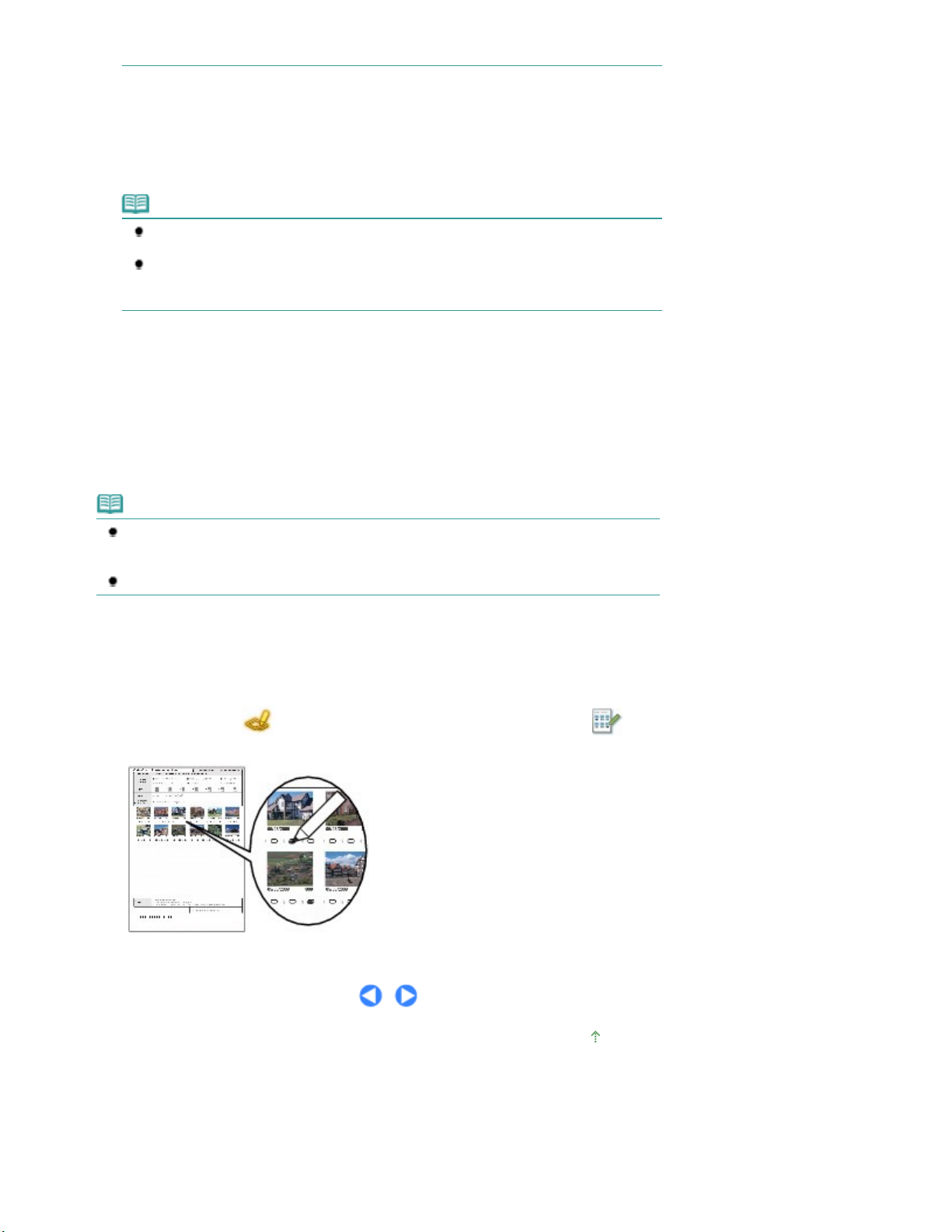
Стор. 19 із 893Друк фотографій, збережених на карті пам’яті/флеш-пам’яті USB
Див. розділ Джерело для завантаження паперу
Print quality
(3)
Настроювання якості друку: High(quality-priority) або Standard.
Borderless print
(4)
Вибір друку з полями або без полів: Bordered або Borderless.
.
Примітка
Якщо вибрано Plain paperдля параметра Media type, не можна вибрати значення
Borderless.
Якщо співвідношення висоти до ширини відрізняється від даних зображення, коли
вибрано значення Borderless, частина зображення може не надрукуватися залежно
від формату носія, що використовується.
Paper source
(5)
Джерело паперу для вибраного розміру сторінки та типу носія відображається на екрані.
Якщо вибрано звичайний папір формату A4 або Letter, з’явиться Cassette.
Якщо вибрано інші формати або типи паперу, з’явиться Rear tray.
Переконайтеся, що вибраний папір завантажено у джерело паперу, що відображається на екрані.
Докладніше про настройки джерела паперу див. в on-screen manual:
Повний посібник
.
Примітка
Настройки розміру сторінки, типу носія, якості друку, друку без полів, корекції
зображення тощо зберігаються; ці настройки також відображатимуться у разі вибору
Memory card menu, навіть якщо вимкнути та знову ввімкнути живлення апарата.
Залежно від функції поєднання деяких елементів вибрати не можна.
Використання аркуша для індексного фотодруку
Ескізи зображень фотографій, збережених на карті пам’яті або флеш-пам’яті USB, друкуються на
папері формату A4 або Letter (друкований аркуш називається аркушем для індексного фотодруку).
На цьому аркуші можна вибрати фотографії, кількість копій, розмір сторінки тощо та надрукувати їх.
Виберіть Photo index sheet
на екрані
Головний (HOME)
детальну інформацію щодо виконання операції, див. on-screen manual:
та Index sheet print
Повний посібник
. Щоб отримати
.
На початок сторінки
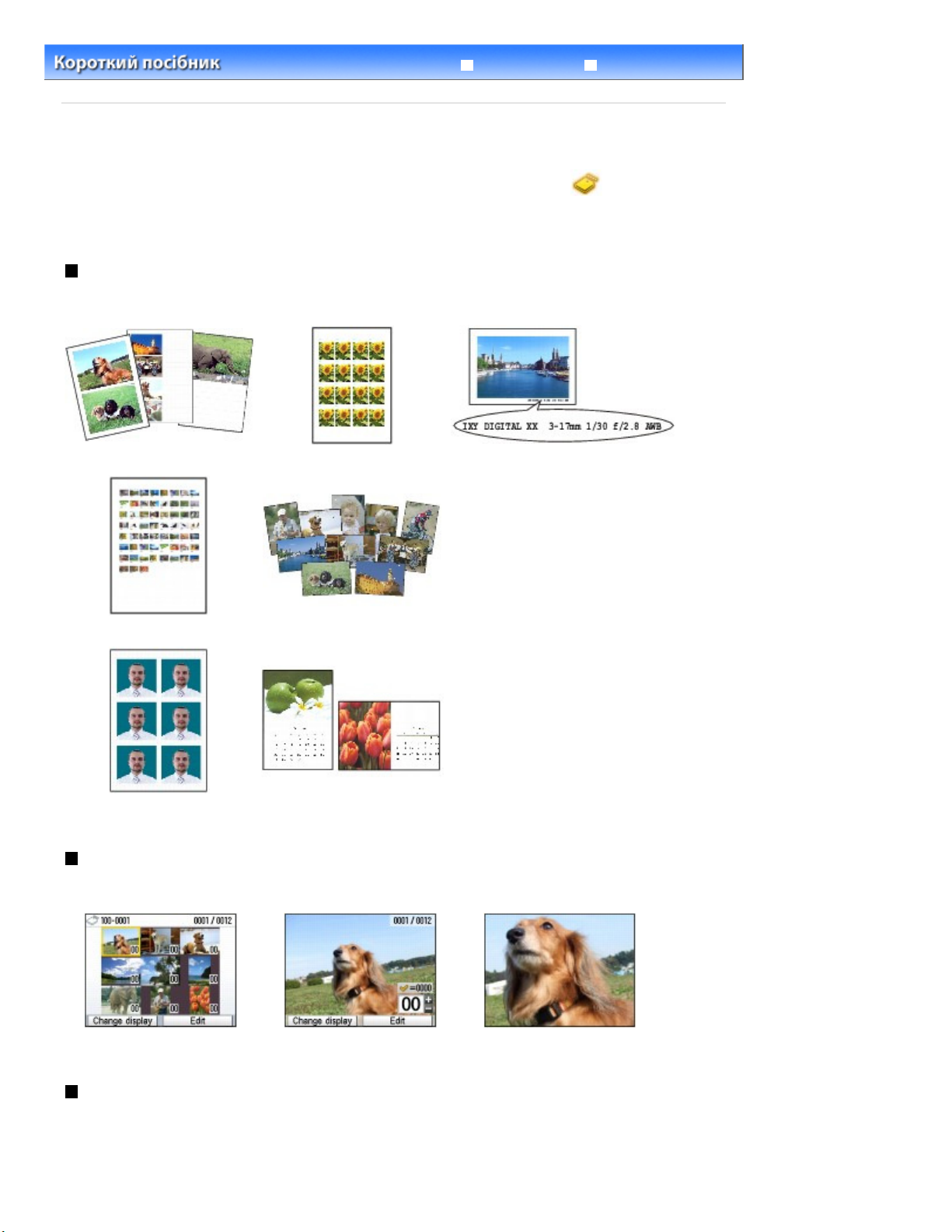
Повний посібник
Усунення неполадок
Стор. 20 із 893Використання різних функцій
Зміст
>
Друк із карти пам’яті
> Використання різних функцій
Використання різних функцій
Друкувати фотографії можна різними способами, якщо вибрати Memory card
Головний (HOME)
Докладніші відомості див. в on-screen manual:
. Для друку фотографій можна також використовувати корисні функції.
Повний посібник
.
на екрані
Друк фотографій у різних компонуваннях
На екрані Memory card menu можна вибрати різні компонування. Можна також вибрати параметр
DPOF print.
Layout print
Sticker print Captured info print
Photo index print Print all photos
ID photo size print
Calendar print
Зміна відображення
Можна змінити вигляд фотографій, натиснувши ліву кнопку
екрана з’являється Change display. Можна також вибрати Slide show.
Thumbnail display
Full-screen display
Функція (Function)
, коли в нижній частині
Enlarged display
Обтинання фотографій/Пошук фотографій за вказаною датою
Вказати функцію можна, натиснувши праву кнопку
з’являється меню Edit.
Функція (Function)
, коли в нижній частині екрана
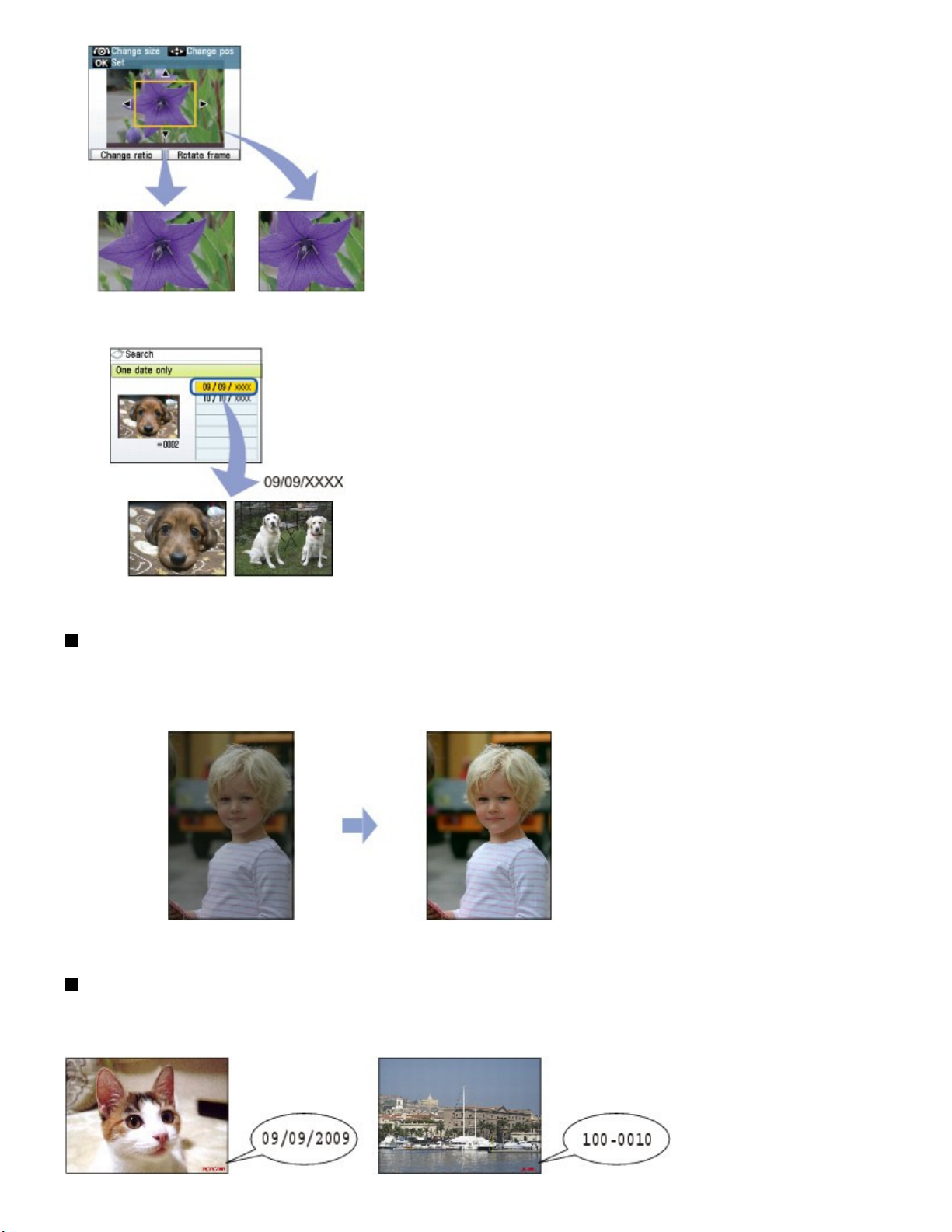
Wide (16:9) Standard (4:3)
Trimming
Стор. 21 із 893Використання різних функцій
Search
Correcting Images
Виправити зображення можна, натиснувши ліву кнопку
після появи Advanced в нижній частині екрана. Корекцію зображень можна виконати автоматично
або вручну, наприклад настроїти яскравість, контраст і відтінок кольору або додати ефекти до
зображень.
Auto photo fix ON (за промовчанням)
Функція (Function)
для вибору Auto photo fix
Друк фотографій із датою зйомки або номером файлу
Можна друкувати фотографії з датою зйомки або номером файлу, натиснувши ліву кнопку
(Function)
частині екрана.
для вибору параметра Date setting або File no. setting після появи Advanced в нижній
Функція
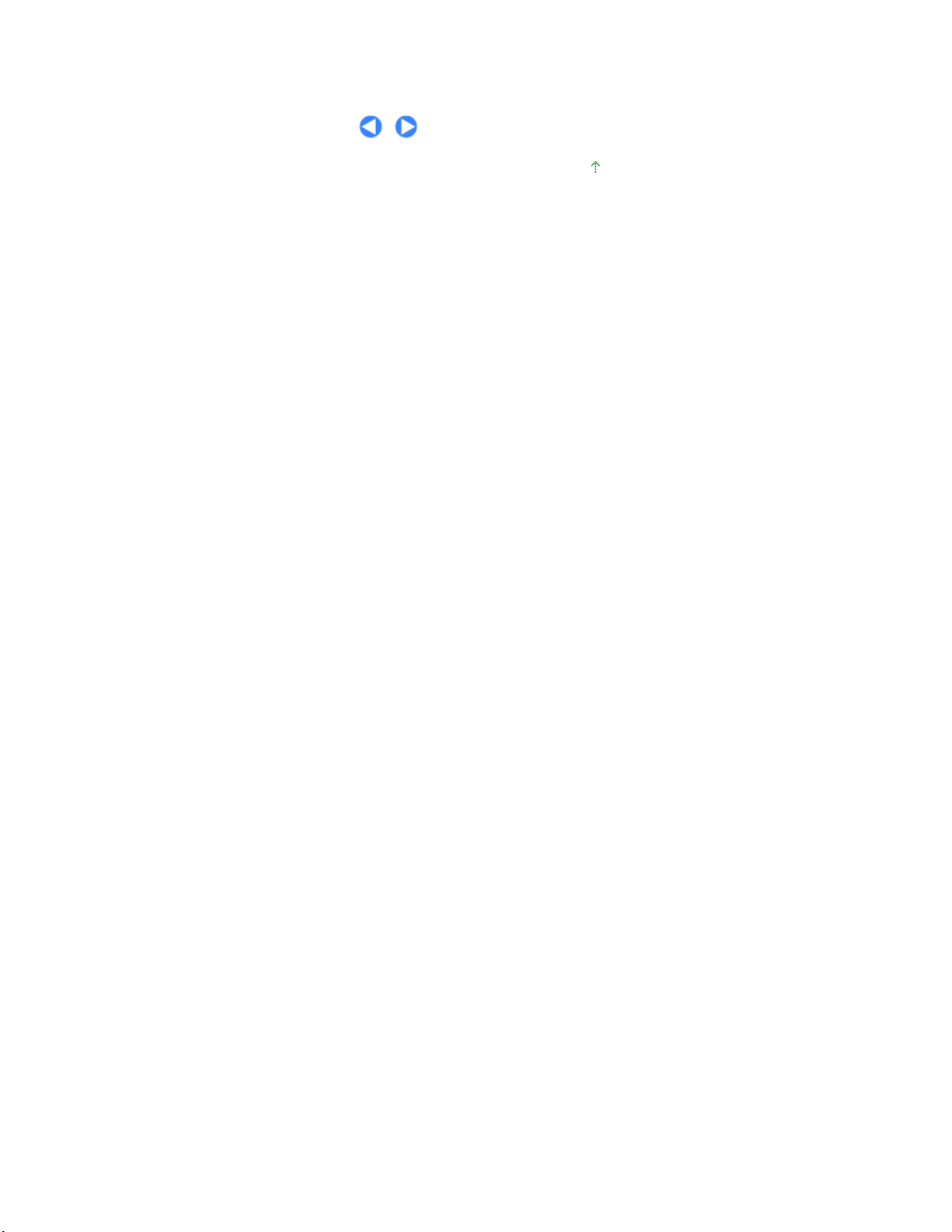
Стор. 22 із 893Використання різних функцій
Date setting
Параметр File no.
На початок сторінки
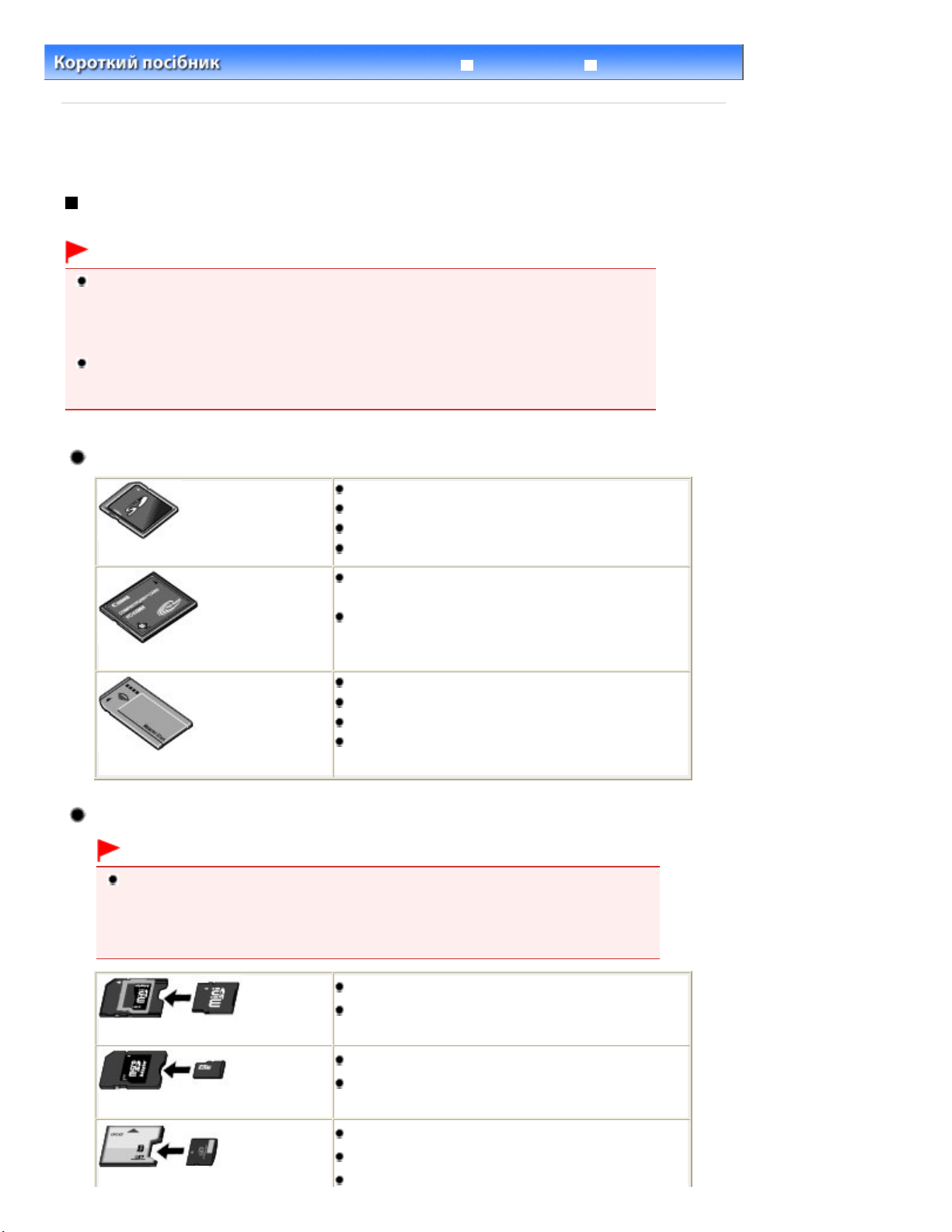
Повний посібник
Усунення неполадок
Стор. 23 із 893Встановлення карти пам’яті
Зміст
>
Друк із карти пам’яті
> Встановлення карти пам’яті
Встановлення карти пам’яті
Перед встановленням карти пам’яті
З апаратом сумісні наведені нижче типи карт пам’яті та даних зображення.
Важливо
Якщо фотографії були зроблені та збережені на карті пам’яті, що належить до типу, який не
підтримується цифровою камерою, дані зображення можуть не відкритися на цьому апараті
або бути пошкодженими. Для отримання відомостей щодо карт пам’яті, робота яких
підтримується цифровою камерою, див. інструкції з експлуатації, які входять до комплекту
цифрової камери.
Форматуйте карту пам’яті за допомогою цифрової камери, сумісної із системою DCF (Design
rule for Camera File system) (Exif 2.2/2.21), TIFF (Exif 2.2/2.21). Карта пам’яті, відформатована
за допомогою комп’ютера, може бути несумісною з апаратом.
Карти пам’яті, які не потребують адаптер
Карта пам’яті SD Secure Digital
Карта пам’яті SDHC
MultiMediaCard
MultiMediaCard Plus
Карта Compact Flash (CF)
Підтримується тип I/II (3.3 V)
Microdrive
Memory Stick
Memory Stick PRO
Memory Stick Duo
Memory Stick PRO Duo
Карти пам’яті, які потребують адаптер
Важливо
Перед встановленням таких карт пам’яті в гніздо переконайтеся, що використовується
спеціальний адаптер.
Якщо будь-яку з цих карт пам’яті вставити без адаптера, не виключено, що її не можна
буде вийняти. Докладніше про це див. у розділі «
manual:
Повний посібник
.
Карта miniSD
Карта miniSDHC
Усунення неполадок
*1
*1
» в on-screen
Карта microSD
Карта microSDHC
Карта xD-Picture
*1
*1
*2
Карта xD-Picture типу M
Карта xD-Picture типу H
*2
*2
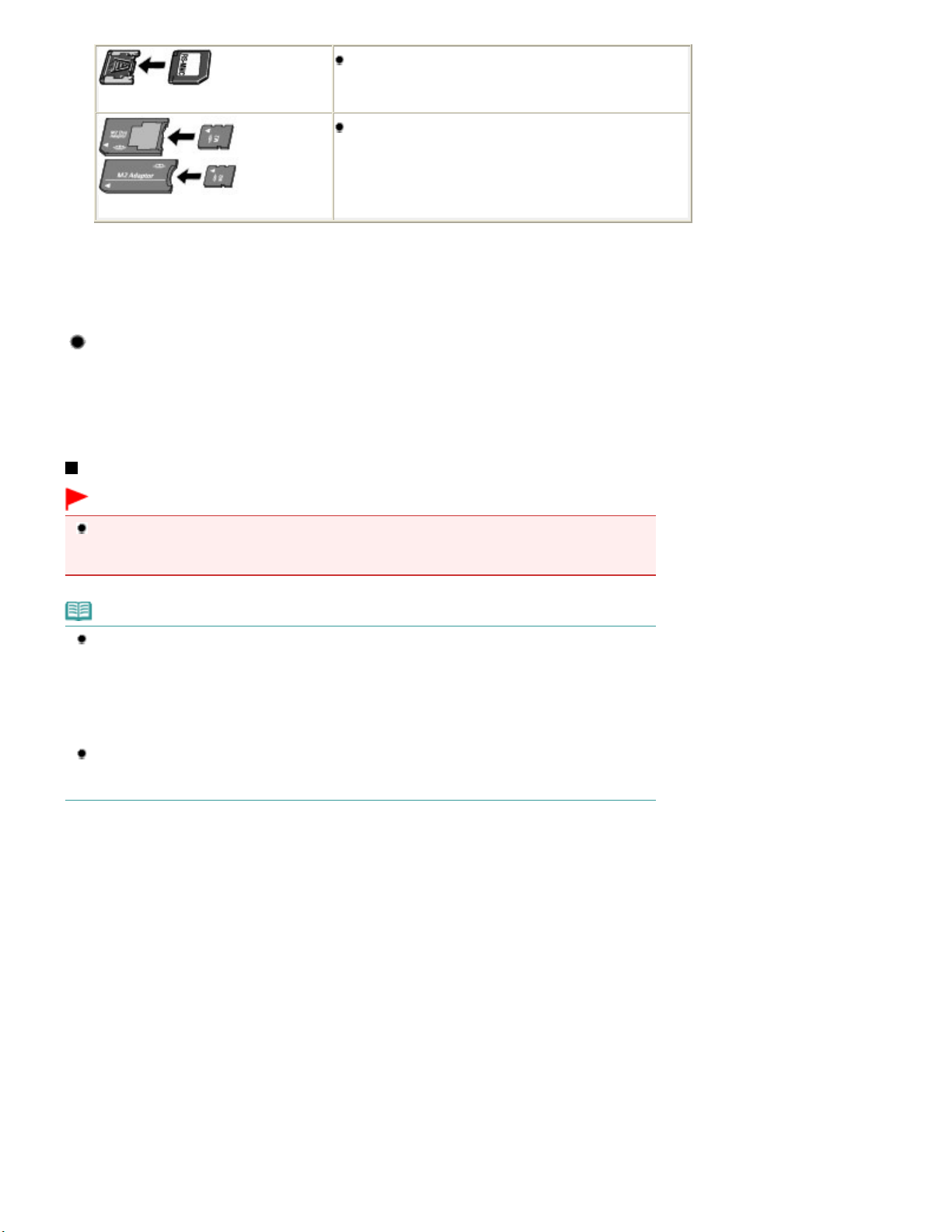
Стор. 24 із 893Встановлення карти пам’яті
RS-MMC
Memory Stick Micro
*1
Використовуйте спеціальний адаптер для карт SD.
*2
Для карти xD-Picture необхідно придбати окремий адаптер компактних карт флеш-пам’яті.
*3
Використовуйте спеціальний адаптер для карт.
*4
Використовуйте спеціальний адаптер для карт формату Duo або повнорозмірний адаптер.
*3
*4
Дані зображення для друку
Цей апарат можна використовувати для друку зображень, знятих за допомогою цифрової
камери, сумісної із системою DCF (Design rule for Camera File system) (Exif 2.2/2.21), TIFF (Exif
2.2/2.21). Інші типи зображень та відеороликів, такі як зображення формату RAW, не можна
надрукувати.
Встановлення карти пам’яті
Важливо
Коли в гніздо вставлено карту пам’яті, загорається індикатор
індикатор
не торкатися області біля гнізда карти пам’яті.
Доступу
, апарат отримує доступ до карти пам’яті. У такому випадку намагайтеся
Доступу. Якщо блимає
Примітка
Якщо Read/write attribute встановлено на Writable from PC, друк даних зображення з карти
пам’яті або збереження відсканованих даних на карту пам’яті за допомогою панелі
керування апарата виконати не можна. Після використання гнізда карти пам’яті в якості
відповідного дисковода комп’ютера вийміть карту пам’яті, виберіть Advanced settings в
Device settings меню Settings на екрані Головний (HOME) , потім встановіть для параметра
Read/write attribute значення Not writable from PC. Докладніші відомості див. в on-screen
manual:
Повний посібник
Під час використання комп’ютера для редагування або обробки фотографій, збережених на
карті пам’яті, друкувати їх можна тільки з комп’ютера. У випадку використання панелі
керування фотографії можуть друкуватися некоректно.
.
1. Приготуйте карту пам’яті.
У разі необхідності приєднайте спеціальний адаптер до карти пам’яті.
Див. розділ Карти пам’яті, які потребують адаптер
2.
Увімкніть живлення та відкрийте кришку гнізда для карти пам’яті.
.
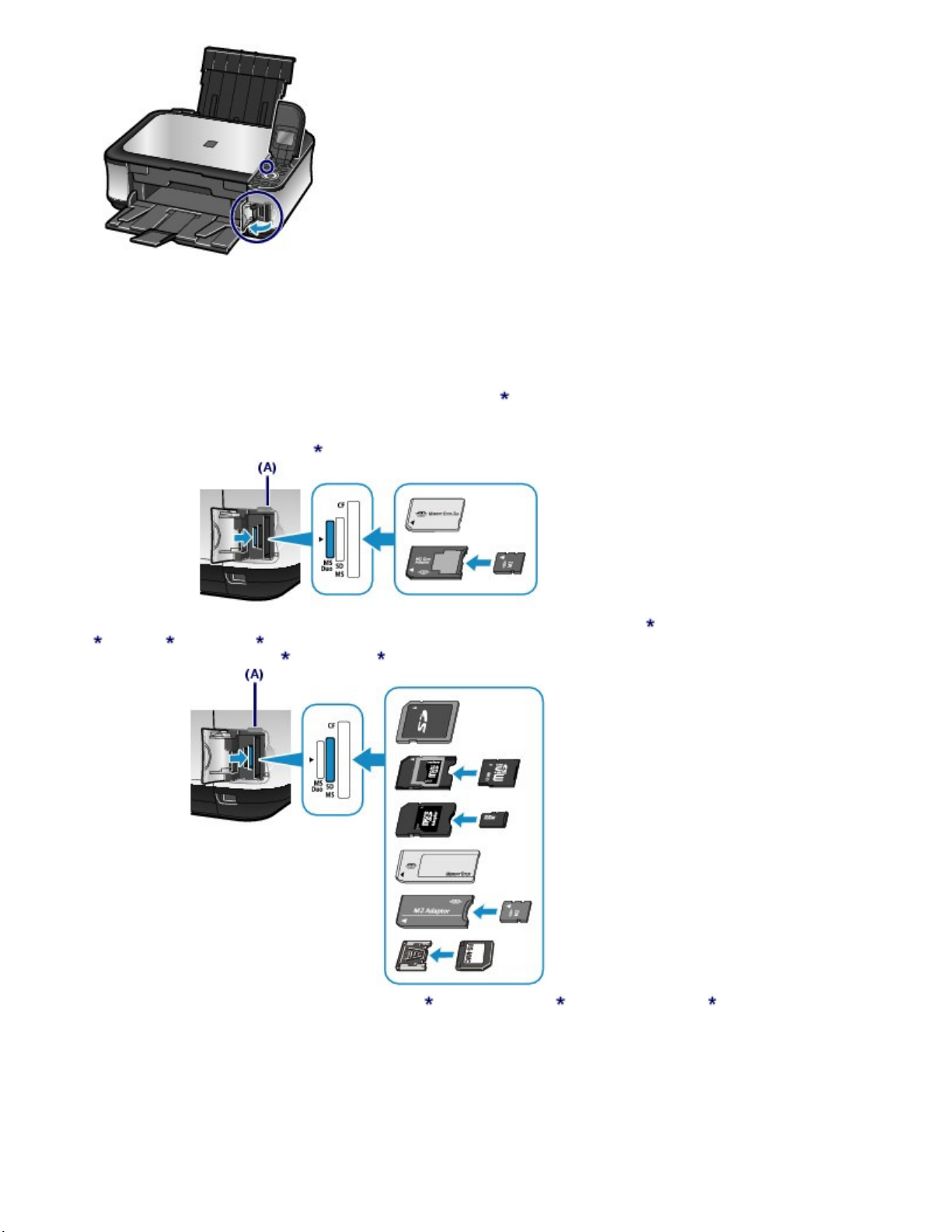
3.
Вставте лише одну карту пам’яті у гніздо.
Місце для встановлення карти пам’яті залежить від її конкретного типу. Вставляйте карту пам’яті рівно
СТОРОНОЮ З ЕТИКЕТКОЮ ВЛІВО у гніздо згідно з нижченаведеними ілюстраціями.
Якщо карту встановлено правильно, загориться індикатор
Переконайтеся, що для нижчеперелічених карт пам’яті з позначкою
адаптер, і лише після цього вставляйте їх у гніздо.
Для карт Memory Stick Duo, Memory Stick PRO Duo або Memory Stick Micro (зі спеціальним
адаптером для карт формату Duo)
:
Доступу
(A).
(зірочка), використовується
Стор. 25 із 893Встановлення карти пам’яті
Для карт пам’яті SD Secure Digital, SDHC, MultiMediaCard, MultiMediaCard Plus, miniSD , miniSDHC
, microSD , microSDHC
повнорозмірним адаптером)
, Memory Stick, Memory Stick PRO, Memory Stick Micro (з
або RS-MMC
:
Для карт Compact Flash (CF), Microdrive, xD-Picture , xD-Picture типу M
або xD-Picture типу H
:
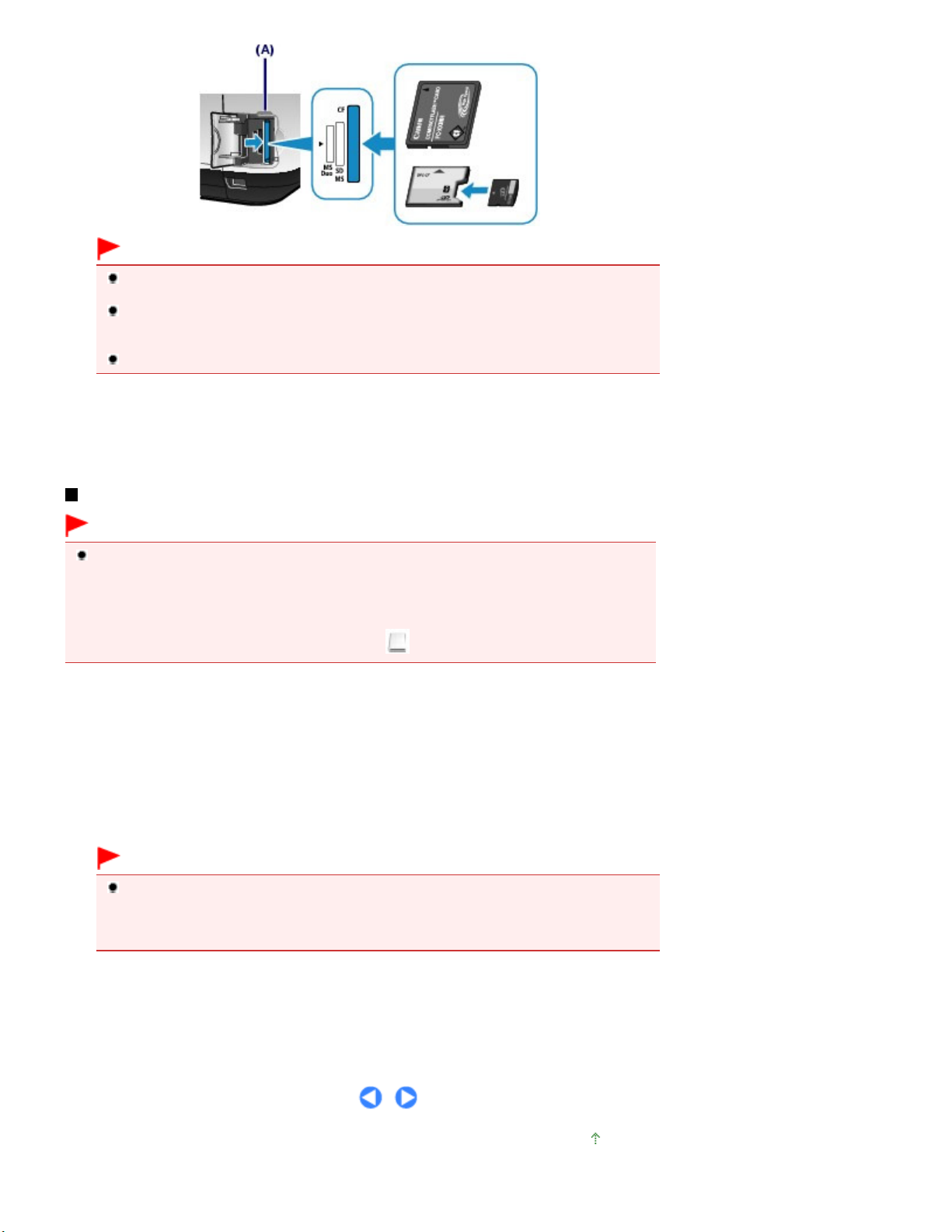
Важливо
Частина карти пам’яті неповністю входить у гніздо, не намагайтеся проштовхнути її
далі. Це може призвести до пошкодження апарата або карти пам’яті.
Переконайтеся, що карта пам’яті вставляється у гніздо правильним боком. Якщо
проштовхнути карту пам’яті у гніздо неправильним боком, можна пошкодити карту пам’
яті або апарат.
Не вставляйте більше однієї карти пам’яті одночасно.
4.
Закрийте кришку гнізда карти пам’яті.
Стор. 26 із 893Встановлення карти пам’яті
Виймання карти пам’яті
Важливо
Якщо гніздо карти пам’яті використовувалося як диск комп’ютера, перед фізичним
вийманням карти з апарата слід здійснити її «безпечне видалення» на комп’ютері.
- У середовищі Windows клацніть правою кнопкою миші піктограму знімного диска та
клацніть Витягти (Eject). Якщо Витягти (Eject) не відображається на екрані, переконайтеся,
що індикатор Доступу горить, після чого вийміть карту пам’яті.
- У середовищі Macintosh перетягніть піктограму
1.
Відкрийте кришку гнізда карти пам’яті.
Переконайтеся, що індикатор
2.
Щоб вийняти карту пам’яті, візьміть її за частину, що виступає з апарата, та витягніть її прямим рухом.
Доступу
Важливо
Не виймайте карту пам’яті, якщо блимає індикатор
Доступу
пам’яті. Якщо вийняти карту пам’яті або вимкнути апарат, коли блимає індикатор
Доступу
вказує на те, що відбувається читання даних з карти чи запис даних на карту
, дані, що зберігаються на карті пам’яті, можуть бути пошкоджені.
(Підключений диск) до кошика.
горить, і вийміть карту пам’яті.
Доступу. Блимання індикатора
3.
Закрийте кришку гнізда карти пам’яті.
На початок сторінки
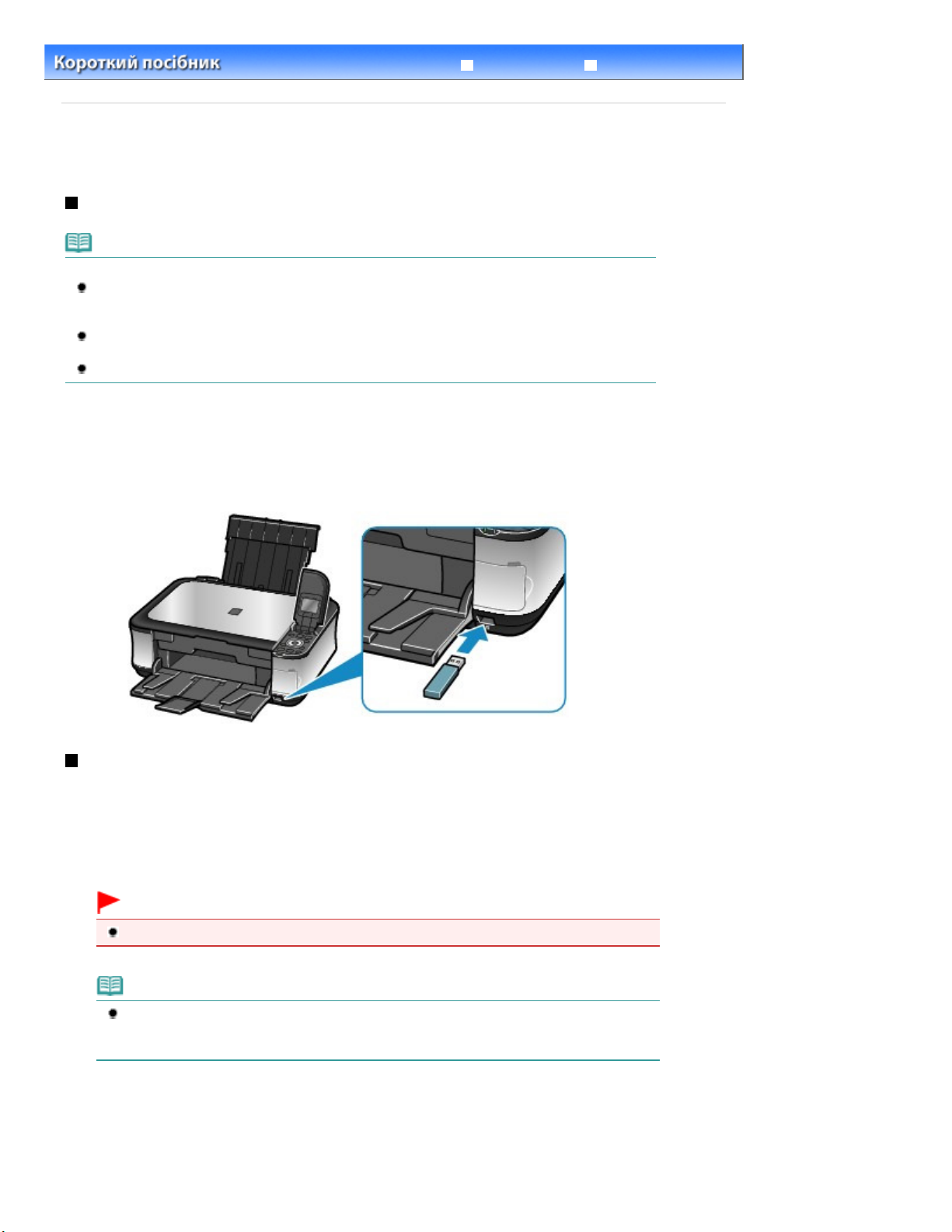
Повний посібник
Усунення неполадок
Стор. 27 із 893Встановлення флеш-пам’яті USB
Зміст
>
Друк із карти пам’яті
> Встановлення флеш-пам’яті USB
Встановлення флеш-пам’яті USB
Встановлення флеш-пам’яті USB
Примітка
Перед встановленням флеш-пам’яті USB
Якщо використовувану флеш-пам’ять USB не можна вставити в порт прямого друку
апарата, використовуйте кабельний подовжувач для флеш-пам’яті USB. Його можна
придбати в пунктах роздрібного продажу електронної техніки.
Деякі флеш-пам’яті USB можуть мати проблеми з розпізнаванням, тому ці пристрої не
можуть гарантувати належне функціонування апарата.
Для таких флеш-пам’ятей USB може бути недоступною функція безпеки.
1.
Вставте флеш-пам’ять USB в порт прямого друку.
Перед встановленням флеш-пам’яті USB до порту прямого друку переконайтеся, що вона направлена
відповідним боком.
Виймання флеш-пам’яті USB
1.
Переконайтеся, що апарат не виконує операцію читання даних із флеш-пам’яті
USB або запису даних на неї.
Перевірте на РК-дисплеї, чи завершено операції читання або записування.
Важливо
Не виймайте флеш-пам’ять USB і не вимикайте живлення, доки апарат працює.
Примітка
У разі використання флеш-пам’яті USB з індикатором доступу див. посібник з
експлуатації, що входить до комплекту постачання флеш-пам’яті USB, щоб
переконатися у тому, що завдання читання або записування завершено.
2.
Вийміть флеш-пам’ять USB.
Тримаючи флеш-пам’ять USB рівно, вийміть її з апарата.
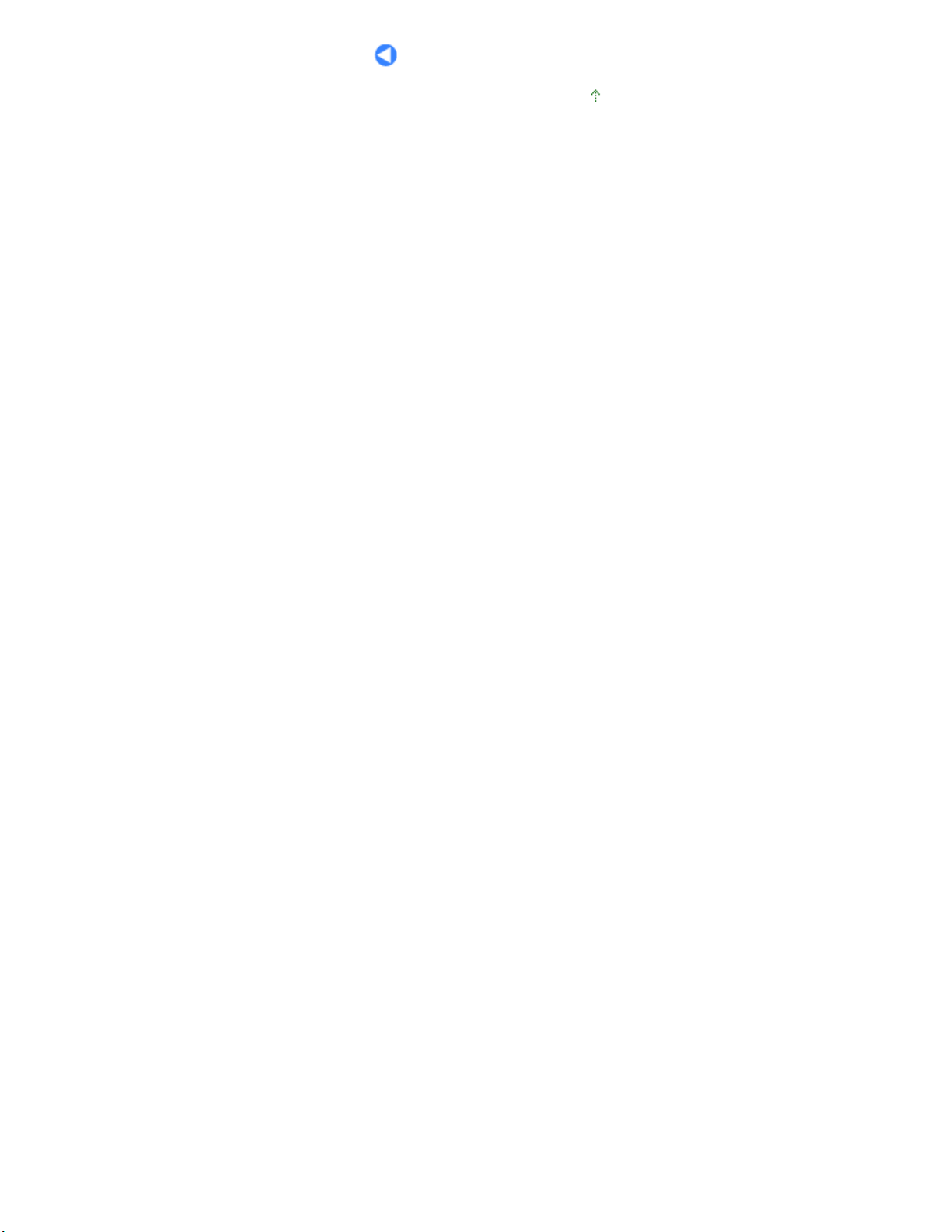
Стор. 28 із 893Встановлення флеш-пам’яті USB
На початок сторінки
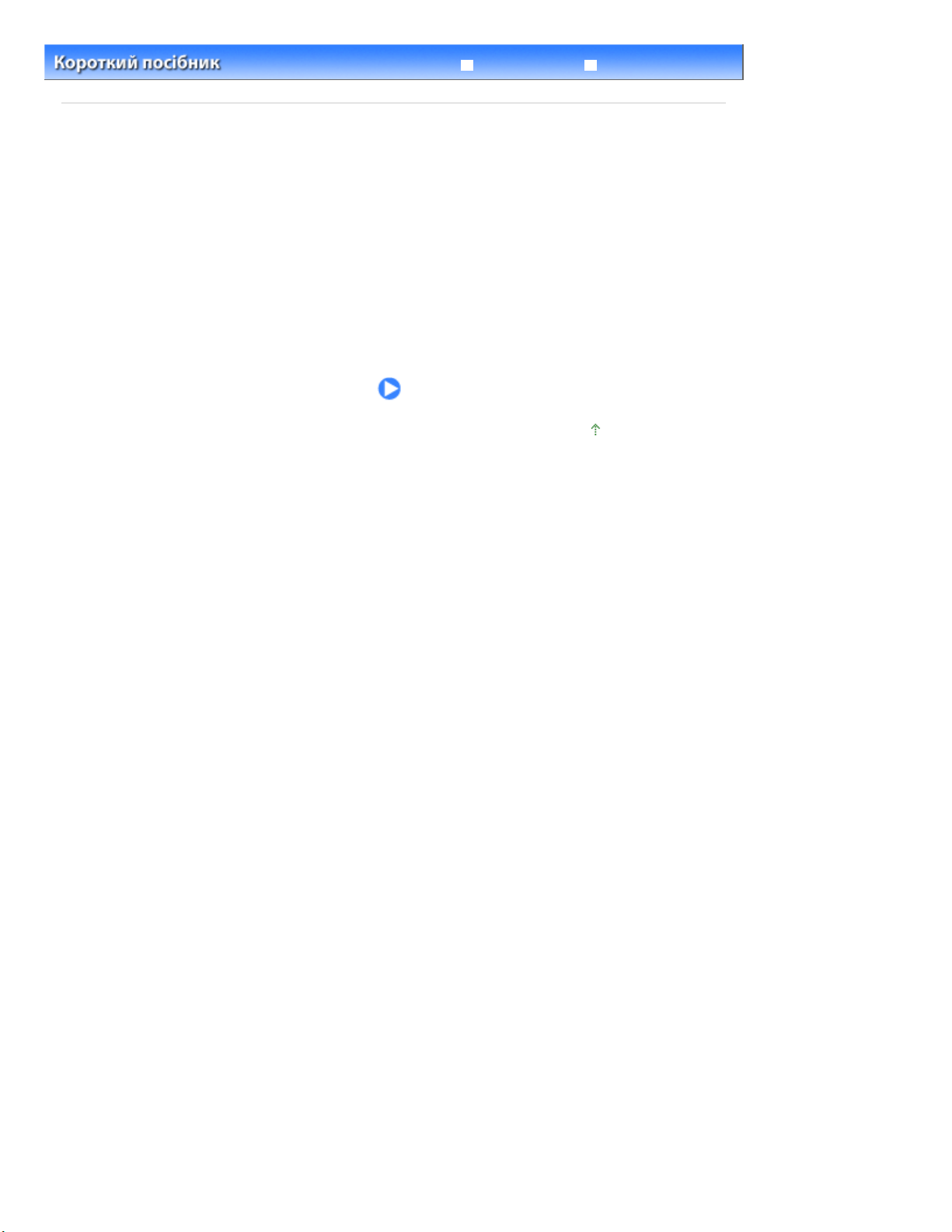
Повний посібник
Усунення неполадок
> Копіювання
Зміст
Копіювання
Копіювання можна виконувати різними методами: збільшення/зменшення чи копіювання двох
сторінок оригінального документа на один аркуш паперу.
Створення копій
Змінення параметрів
Використання різних функцій копіювання
На початок сторінки
Стор. 29 із 893Копіювання
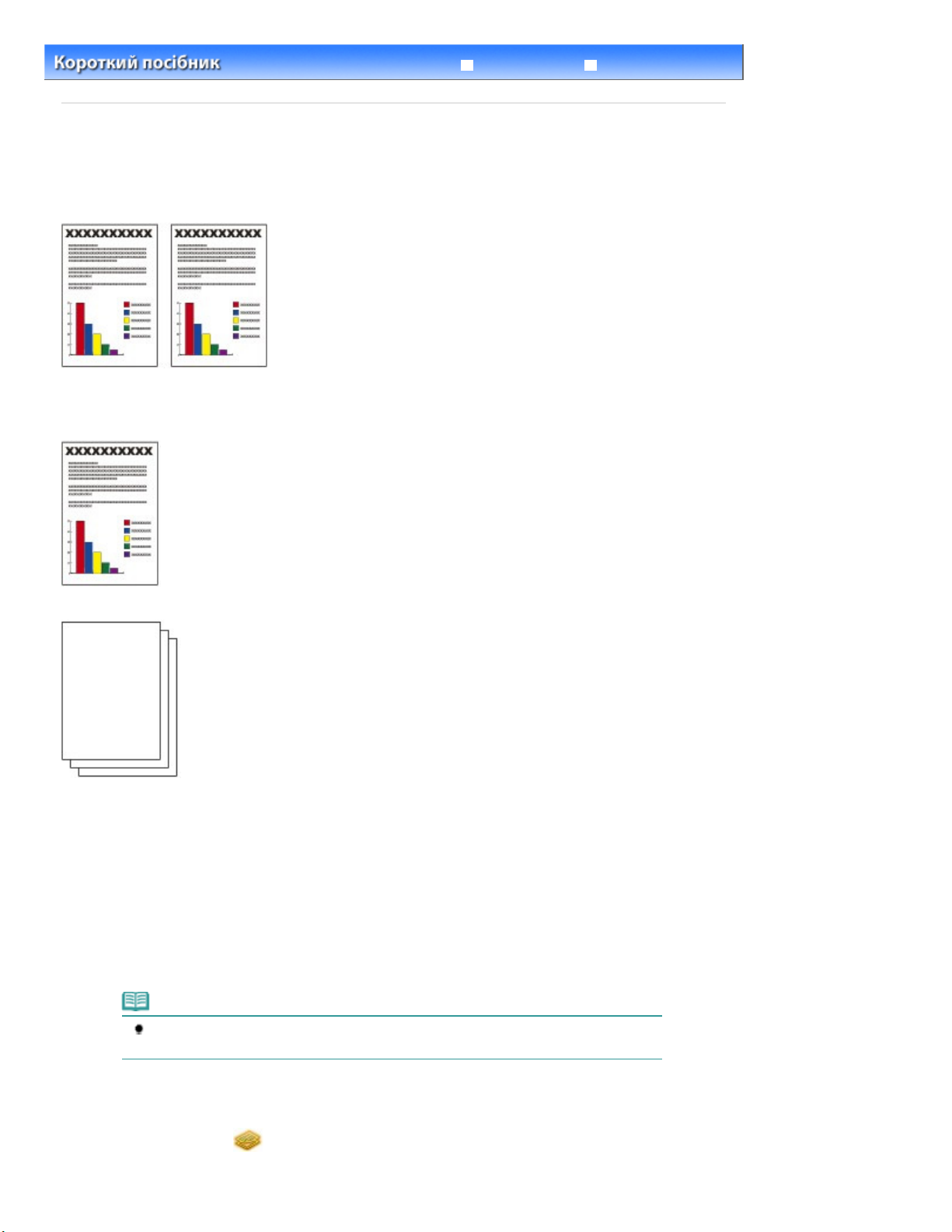
Повний посібник
Усунення неполадок
>
Зміст
Копіювання > Створення копій
Створення копій
У цьому розділі описано процедуру копіювання документа формату A4 на звичайному папері.
Для виконання процедури див. примітки та опис процедури на довідковій сторінці.
Потрібно приготувати:
Оригінали для копіювання. Див. Оригінальні документи, які можна завантажувати
.
Стор. 30 із 893Створення копій
Папір для друку. Див. розділ
1.
Підготуйтеся до копіювання.
Увімкніть живлення.
(1)
Див. розділ Панель керування
Завантажте папір.
(2)
Див. розділ
Переконайтеся, що в касету завантажено звичайний папір формату A4.
Завантаження паперу
Примітка
Завантажте в касету аркуш звичайного паперу формату A4, B5, А5 або Letter.
Завантажте інші формати або типи паперу в задній лоток.
Використовувані типи носіїв
.
.
.
Обережно відкрийте лоток виведення паперу, а потім — подовжувач
(3)
вивідного лотка.
Виберіть Copy
(4)
Див. розділ
на екрані
Вибір меню на екрані Головний (HOME)
Головний
і натисніть кнопку
.
ОК
.
